Guía del usuario de BPA Backup and Restore v5.1
- Introducción
- Componentes
- Backup de configuración
- Restauración de configuración
- Aplicación de administrador
- Funciones y control de acceso
- Implementación de artefactos mediante Ingester
- Documentación de API
- Resolución de problemas
Introducción
La función de copia de seguridad y restauración de la configuración del dispositivo es fundamental para administrar la configuración del dispositivo de red. Esta función permite a los administradores y operadores guardar la configuración actual en ejecución de un dispositivo y restaurarla, si es necesario.
Funciones esenciales
Backup and Restore (Copia de seguridad y restauración) tiene las siguientes características clave:
- Copias de seguridad automáticas
- Se puede programar con regularidad para garantizar que las copias de seguridad de la configuración estén siempre actualizadas.
- Reduce el riesgo de errores humanos y garantiza la coherencia
- Control de versiones
- Mantiene varias versiones de copias de seguridad de la configuración
- Realiza un seguimiento de los cambios a lo largo del tiempo y puede revertir a cualquier versión anterior si es necesario
- Gestión centralizada
- Administra copias de seguridad para varios dispositivos desde una única interfaz
- Almacena copias de seguridad en un almacén de datos central
- Facilita la realización de copias de seguridad periódicas de todos los dispositivos
- Security
- Cifra las copias de seguridad para proteger los datos confidenciales de la configuración
- Implementa controles de acceso para restringir quién puede crear, modificar o restaurar copias de seguridad
- Compatibilidad
- Admite varios tipos de dispositivos y proveedores
- Garantiza que el proceso de copia de seguridad y restauración sea compatible con el hardware y el software de la red
Beneficios
Backup and Restore ofrece las siguientes ventajas:
- Recuperación de catástrofes: Restauración rápida de configuraciones tras un fallo de hardware o una infracción de seguridad
- Eficacia: Ahorre tiempo y reduzca los errores automatizando el proceso de backup y restauración
- Conformidad: Mantener registros y seguimientos de auditoría para cumplir con las normativas y políticas del sector
- Tranquilidad absoluta: Las copias de seguridad fiables permiten a los usuarios realizar cambios o actualizaciones con confianza
Componentes
Controladores y tipos de dispositivos compatibles
La siguiente tabla proporciona la matriz de soporte del controlador para el caso práctico de Copia de seguridad y restauración.
| Controlador | Última versión de controlador validada | Tipo de fabric | Tipos de SO | Compatibilidad con copia de seguridad | Compatibilidad con la restauración |
|---|---|---|---|---|---|
| Orquestador de servicios de red (NSO) | v6.4 | NA | IOS, IOS XE, IOS XR, NX-OS, Netconf | Yes | Yes |
| Controlador de red cruzada (CNC) | v6.0 | NA | IOS, IOS XE, IOS XR Y NX-OS | Yes | Yes |
| Controlador de fabric de panel de Nexus (NDFC) | v3.0.1/Fabric 12.1.3b Validación específica de backup y restauración realizada en v3.2.1e/Fabric v12.2.2 |
Lan clásica, vXLAN | NX-OS | Yes | Yes |
| Cisco Catalyst Center | v2.3.5 | NA | IOS XE y IOS XR | Yes | No |
Prerequisites
Los requisitos previos de esta sección son necesarios para utilizar de forma eficaz el caso práctico de cumplimiento y remediación.
- Cargue la clave de derechos de suscripción para el caso práctico de Copia de seguridad y restauración. Consulte Administración de Suscripciones para obtener más información.
- Incorpore y ponga a disposición el controlador pertinente como parte de BPA Asset Manager. Consulte la sección Administrador de activos de la Guía del usuario de BPA para obtener más detalles.
- Agrupe los recursos incorporados, según los requisitos del cliente, en grupos de recursos en el portal Next Generation (Next-Gen).
Backup de configuración
La copia de seguridad de la configuración implica guardar la configuración en ejecución actual de un dispositivo en una ubicación de almacenamiento central. Un administrador puede programar esta operación para que se ejecute periódicamente o un operador puede llevarla a cabo a petición. Las acciones relacionadas con las copias de seguridad de la configuración se incluyen en la IU de Asset Manager.
Para activar una copia de seguridad a petición del usuario:
- En la página Assets, seleccione uno o más dispositivos.
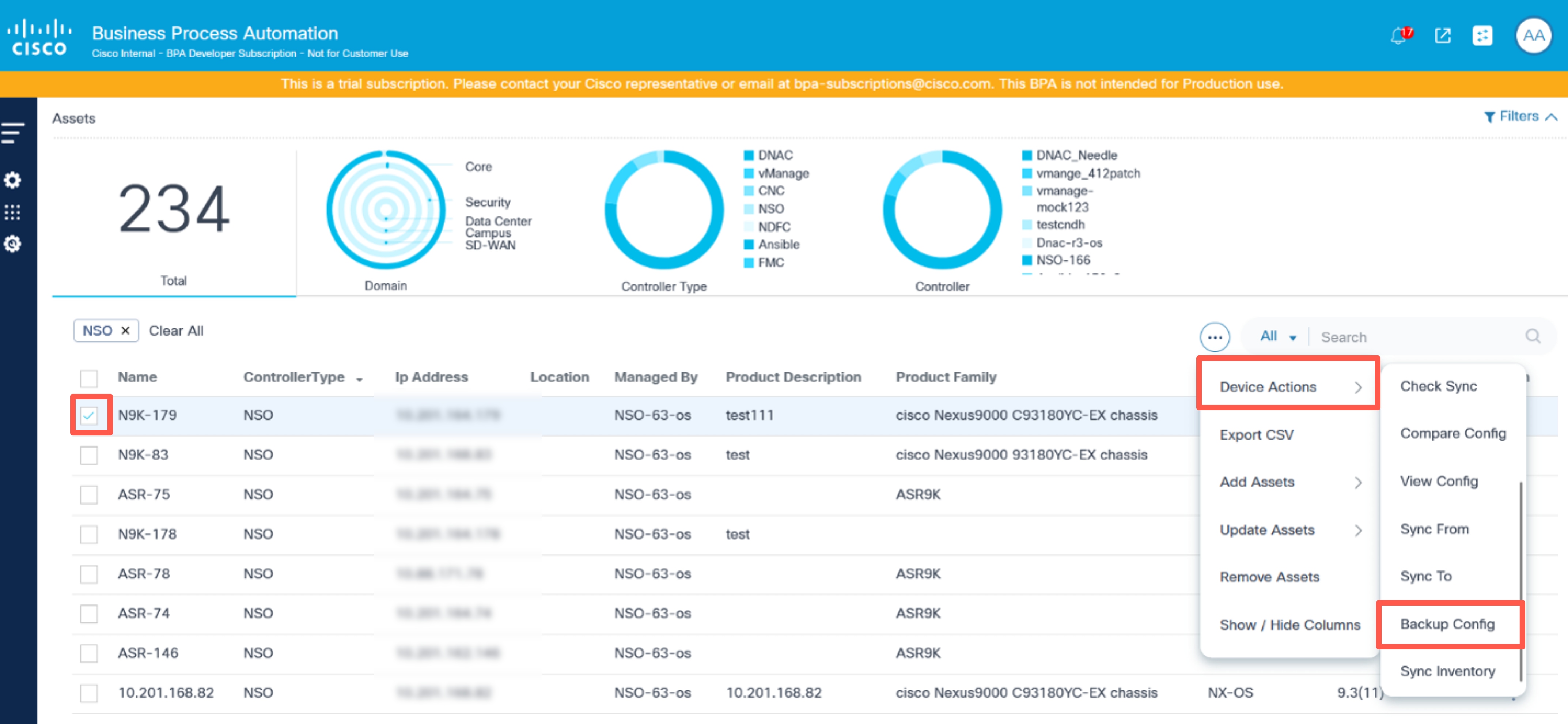
- Seleccione el icono Más opciones > Acciones del dispositivo > Copia de seguridad de la configuración. Se abre la ventana Backup Configuration.
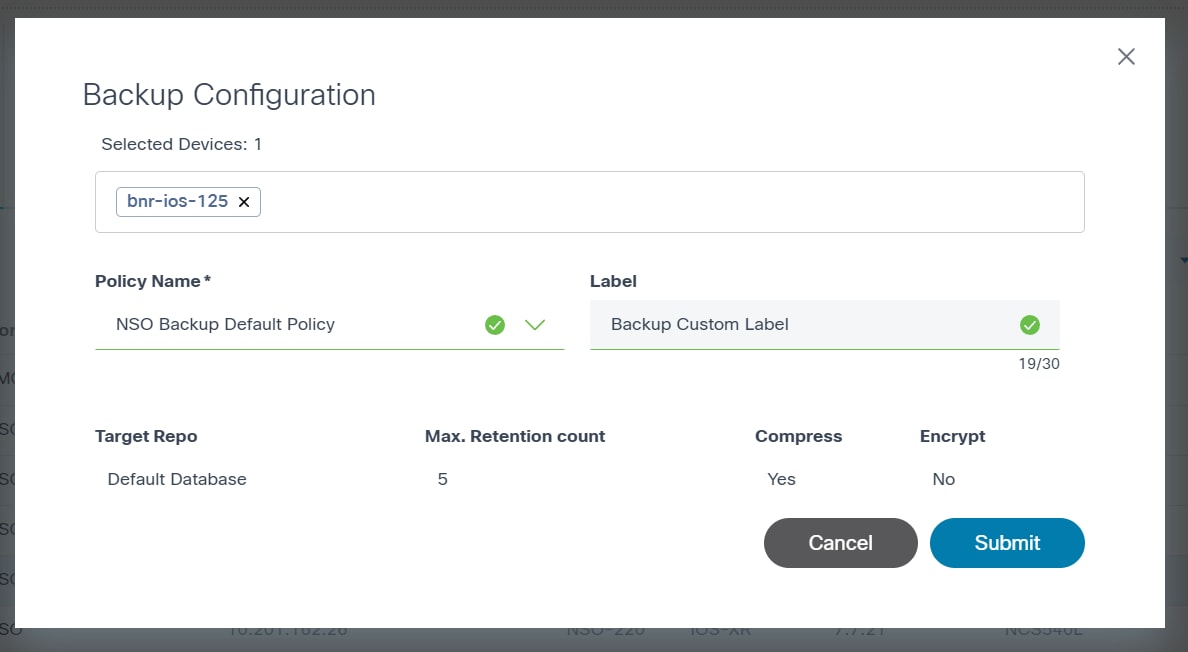
- Seleccione el Nombre de directiva y asigne una etiqueta personalizada.
- Haga clic en Enviar para realizar una copia de seguridad de los dispositivos seleccionados.
Ver copias de seguridad
Los usuarios pueden ver el historial de las copias de seguridad realizadas mediante la opción Ver copias de seguridad.
- En la página Assets, seleccione un dispositivo.
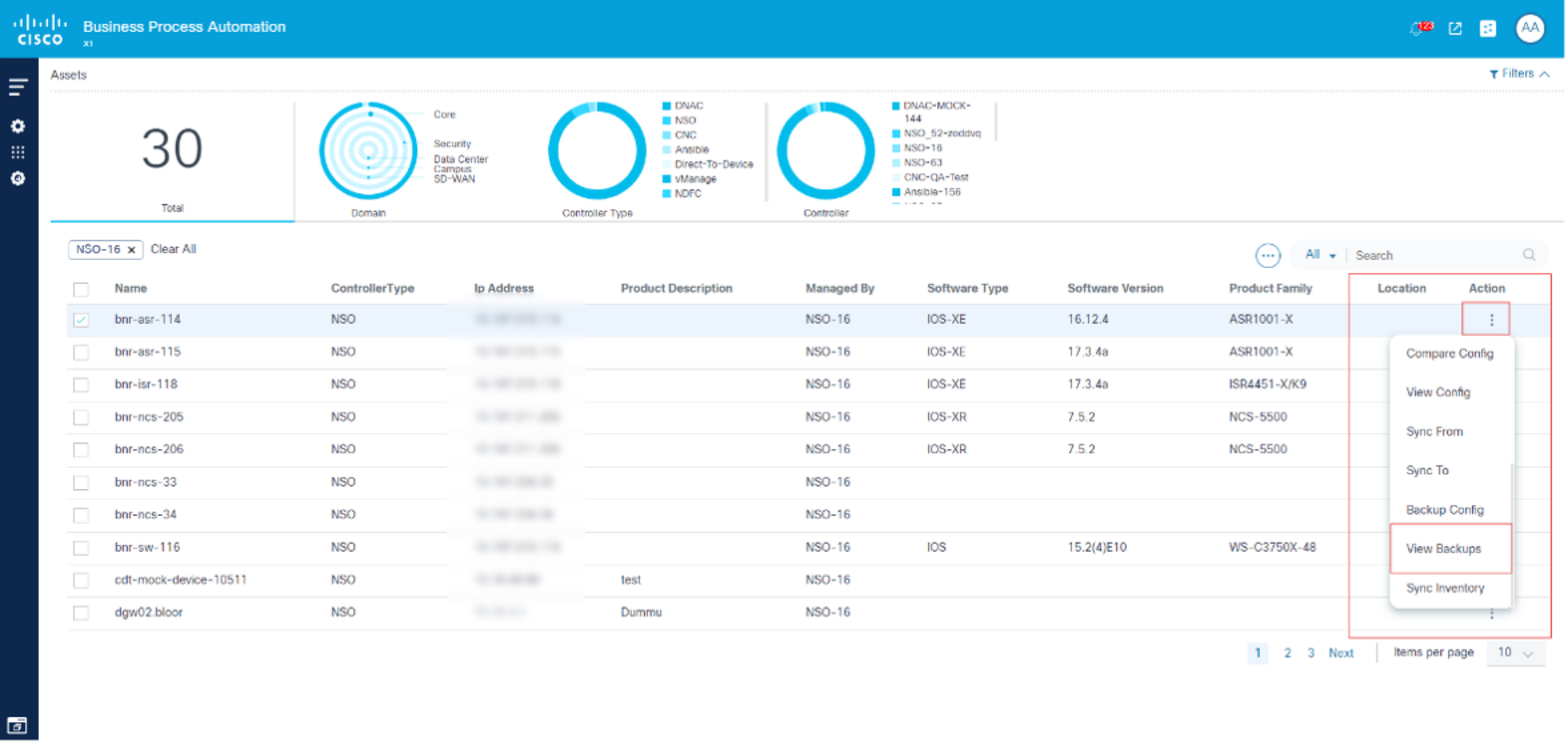
- Seleccione el icono Más opciones > Ver copias de seguridad.
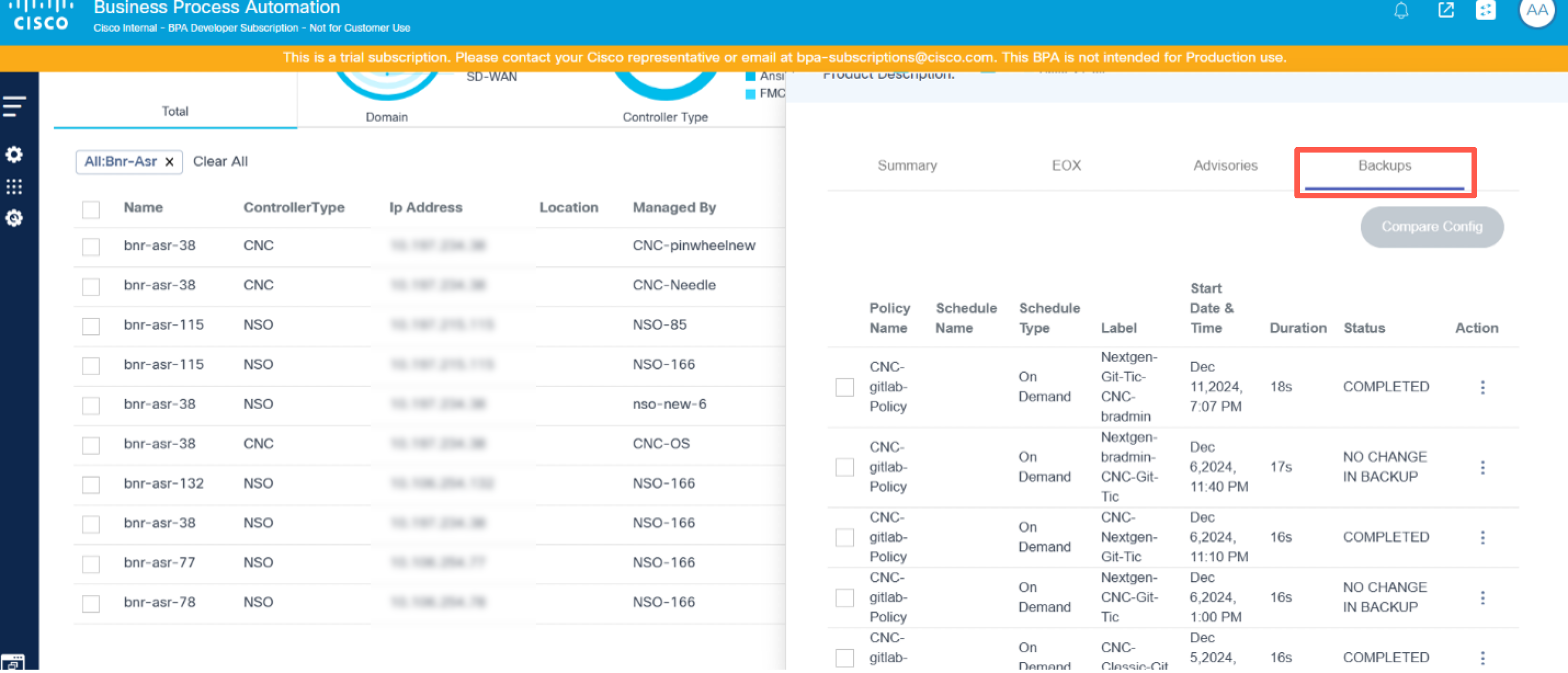
En la pestaña Copias de seguridad, la copia de seguridad del dispositivo disponible muestra sus opciones respectivas. Los usuarios disponen de las siguientes opciones:
| Opciones de backup | Descripción |
|---|---|
| Ver configuración de copia de seguridad | Ver la configuración de copia de seguridad disponible en la fecha de copia de seguridad seleccionada |
| Comparar con configuración actual | Compare la configuración de copia de seguridad con la configuración actual del dispositivo o en ejecución |
Ver configuración de copia de seguridad
Los usuarios pueden ver la configuración de copia de seguridad en una fecha de copia de seguridad seleccionada.

- En la pestaña Copias de seguridad, seleccione el icono Más opciones > Ver configuración de copia de seguridad. Se abre la ventana Backup Configuration.
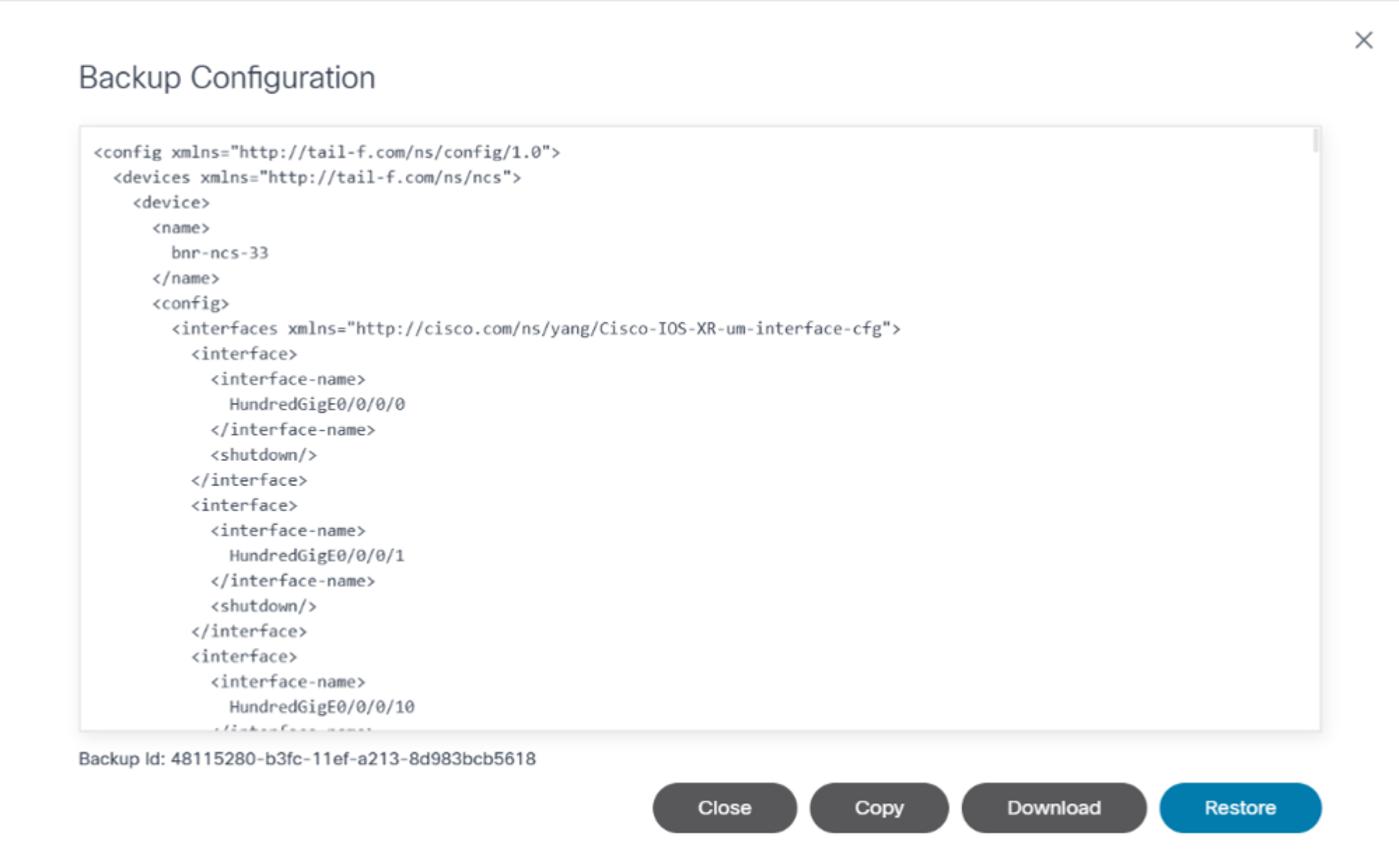
- Ver la configuración de la copia de seguridad.
Las siguientes opciones están disponibles en la ventana Backup Configuration:
| Opciones de configuración de backup | Descripción |
|---|---|
| Copia | Copiar la configuración de copia de seguridad en el portapapeles |
| Descargar | Descargar la configuración de copia de seguridad en formato de texto |
| Restaurar | Iniciar configuración de copia de seguridad de restauración |
Comparar con configuración actual
Los usuarios pueden comparar la configuración de copia de seguridad con la configuración actual o en ejecución de un dispositivo.
- En la pestaña Copias de seguridad, seleccione el icono Más opciones > Comparar con configuración actual. Se abre la ventana Comparar con configuración actual.
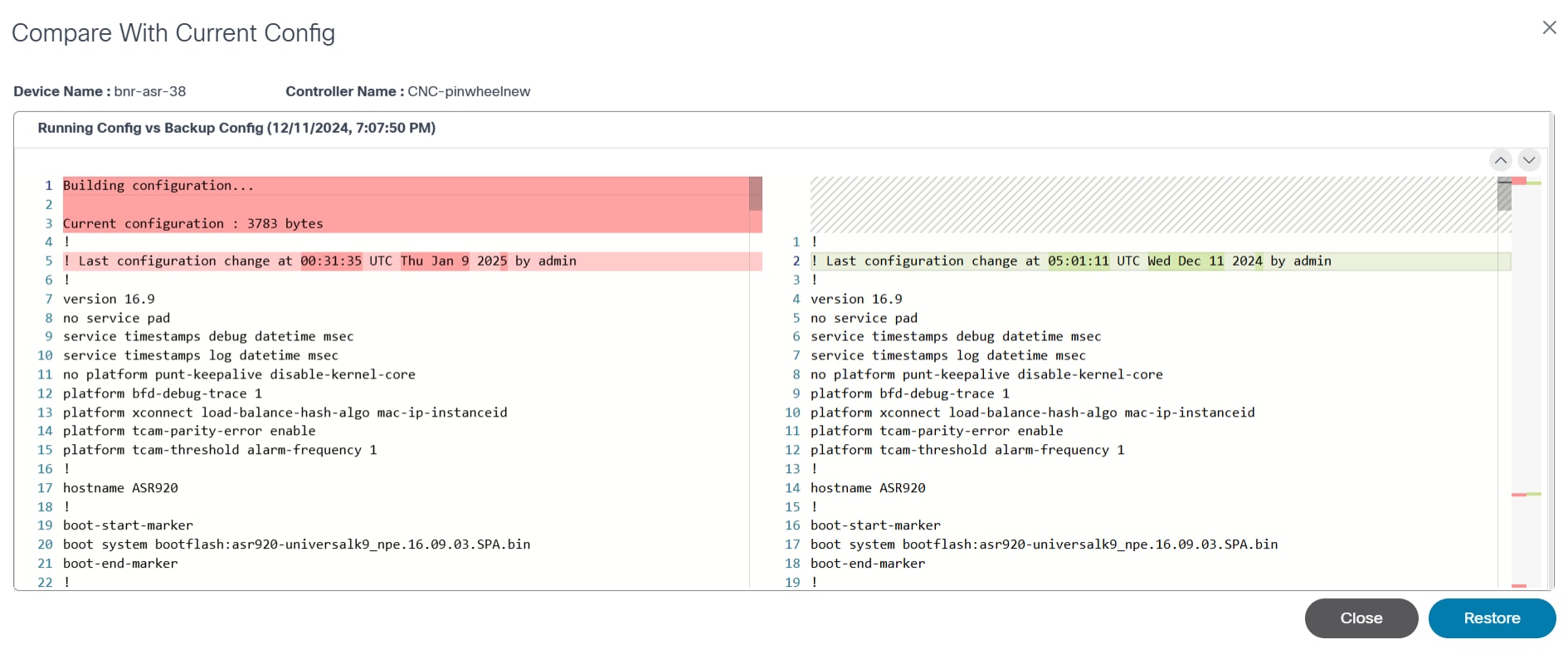
- Vea la comparación.
La siguiente opción está disponible en la ventana Comparar con configuración actual:
| Comparar con opción de configuración actual | Descripción |
|---|---|
| Restaurar | Iniciar configuración de copia de seguridad de restauración |
Restaurar configuración del dispositivo de copia de seguridad
Para restaurar la configuración de copia de seguridad:
- En la ventana Compare with Current Config, haga clic en Restore. Aparecerá una confirmación.
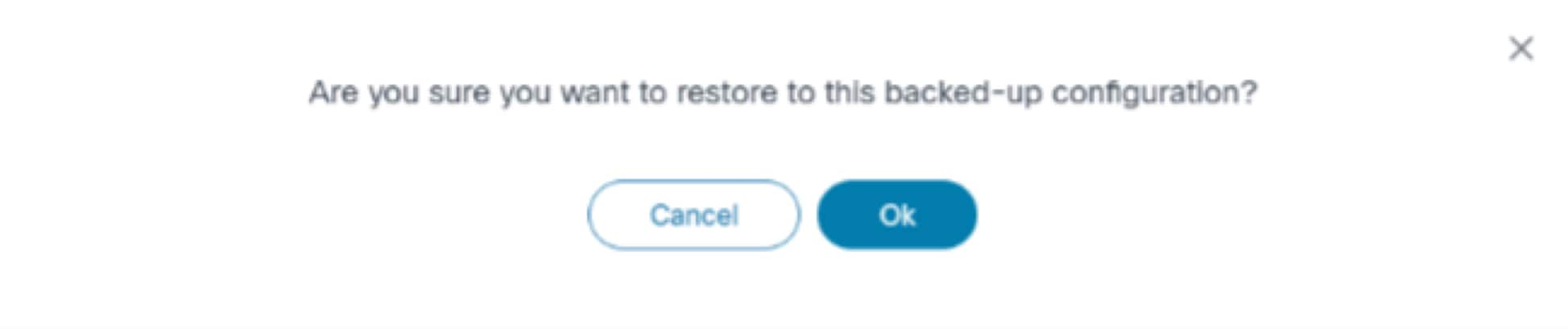
- Click OK. Se muestra la página Configuration Restore.
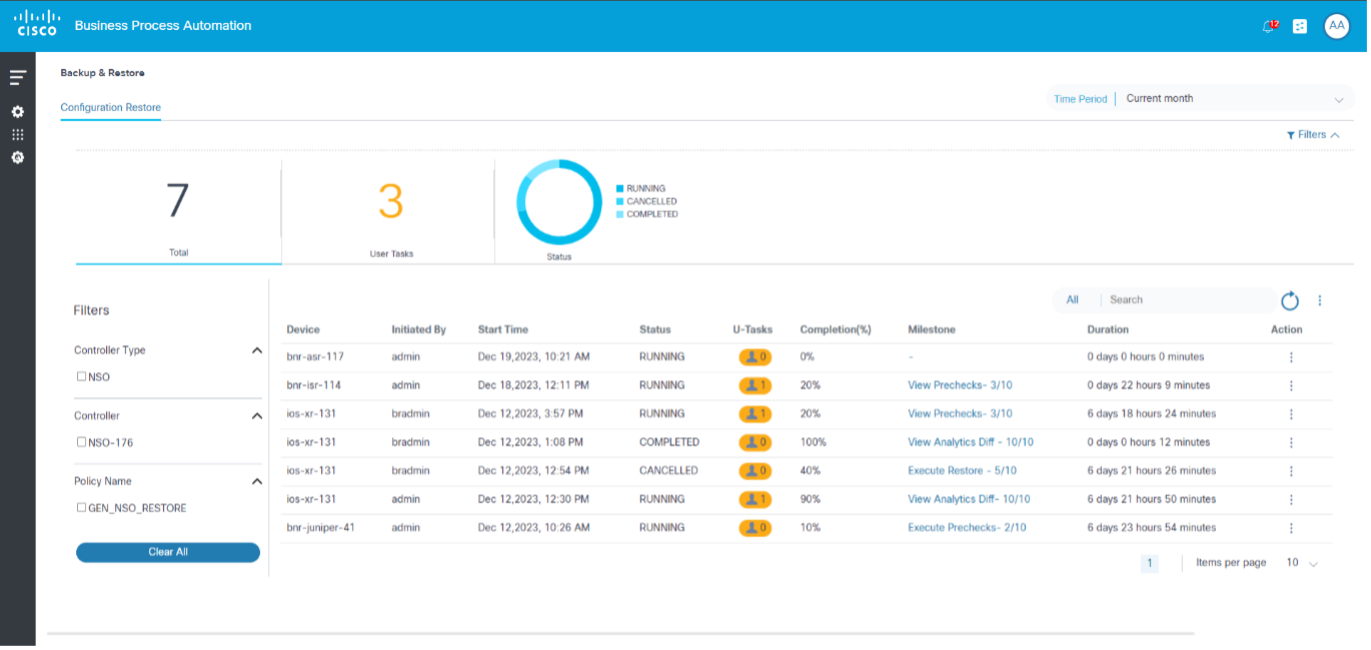
Restauración de configuración
La restauración de la configuración implica aplicar una configuración guardada anteriormente a un dispositivo. Esto se hace para recuperarse de un error de configuración o de una falla, o para volver rápidamente a una configuración válida conocida después de probar los cambios.
El caso práctico de restauración de la configuración incluye las siguientes funciones:
Esta aplicación cumple con la aplicación de administración de suscripciones y se representa si hay disponible un comodín o un código de derecho CFGBNR en el certificado.
Lista de trabajos de restauración
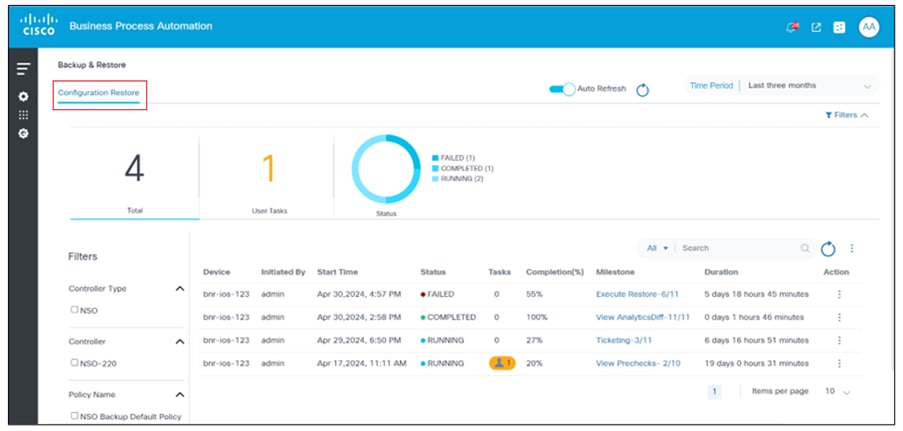
La ficha Configuration Restore muestra una lista de los trabajos de restauración de la configuración del dispositivo ejecutados por un usuario, ordenados en orden descendente por fecha y hora de inicio. De forma predeterminada, la lista muestra los trabajos del mes actual. Los usuarios pueden actualizar el filtro de intervalo de fechas para ver los trabajos más antiguos seleccionando el icono Filtros. En la parte superior de la página, los usuarios pueden encontrar un resumen con el número total de tareas de usuario, el número total de tareas de usuario y un gráfico con información de estado. En el raíl izquierdo, los usuarios pueden filtrar la lista de trabajos por parámetros de filtro clave como Tipo de controlador, Controlador y Nombre de directiva.
Cuando está habilitada, la opción Auto Refresh permite que los datos de restauración de la configuración se actualicen automáticamente cada 30 segundos si hay al menos un trabajo en ejecución en la lista.
Detalles de tarea de usuario
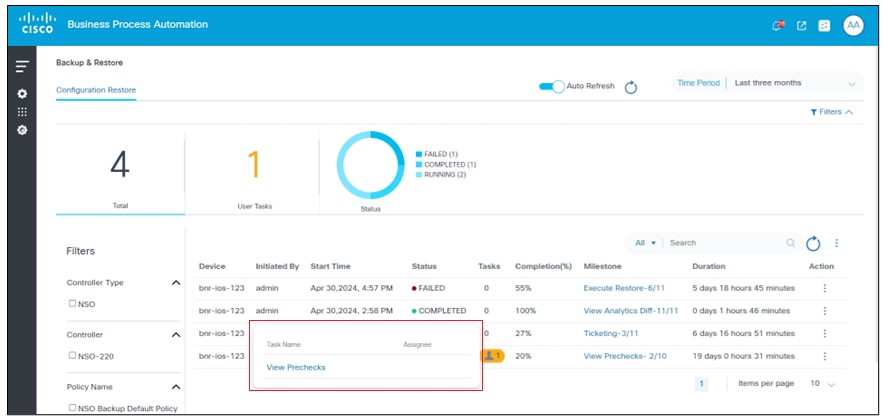
El icono Tarea de usuario se muestra si el valor de la columna Tareas es mayor que cero y se utiliza para abrir el cuadro de diálogo de detalles de la tarea de usuario. En el cuadro de diálogo de detalles de la tarea de usuario, al hacer clic en la opción de la columna Nombre de tarea, se abre una ventana para la tarea de usuario. Ver comprobaciones previas es la tarea de usuario que se muestra en el ejemplo siguiente.
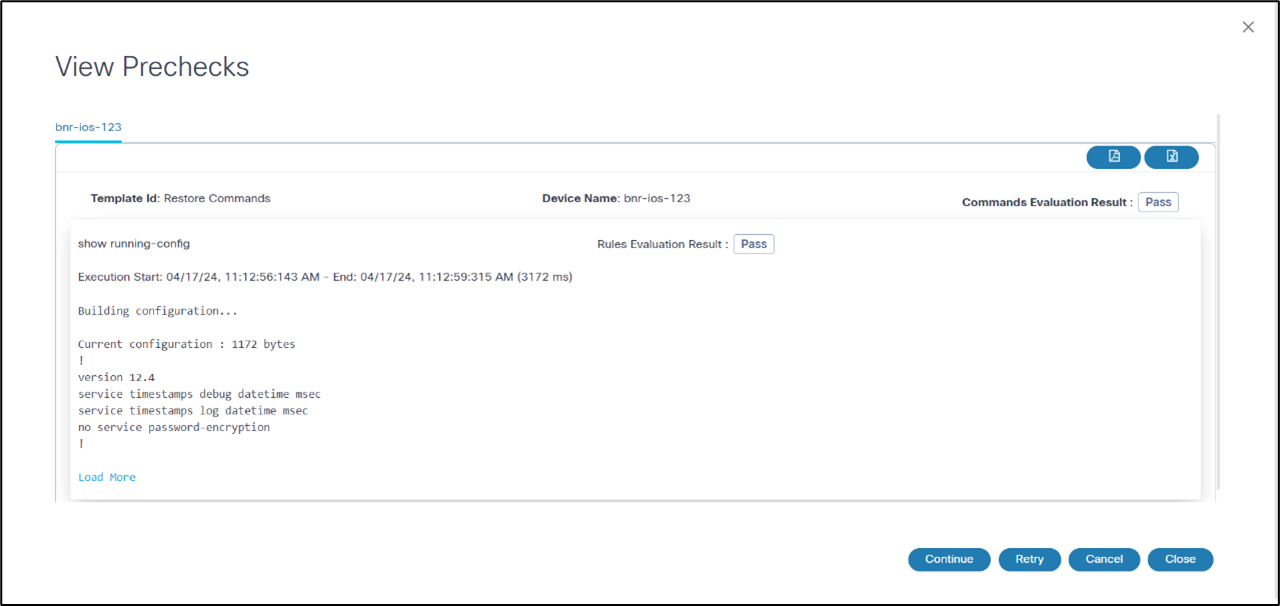
En la ventana Ver Comprobaciones Previas, como se muestra en el ejemplo anterior, los usuarios pueden ver los detalles de la tarea y determinar los siguientes pasos de la tarea haciendo clic en Continuar, Reintentar o Cancelar.
Resumen de hitos
Hitos de ejecución actualizados para NDFC VXLAN
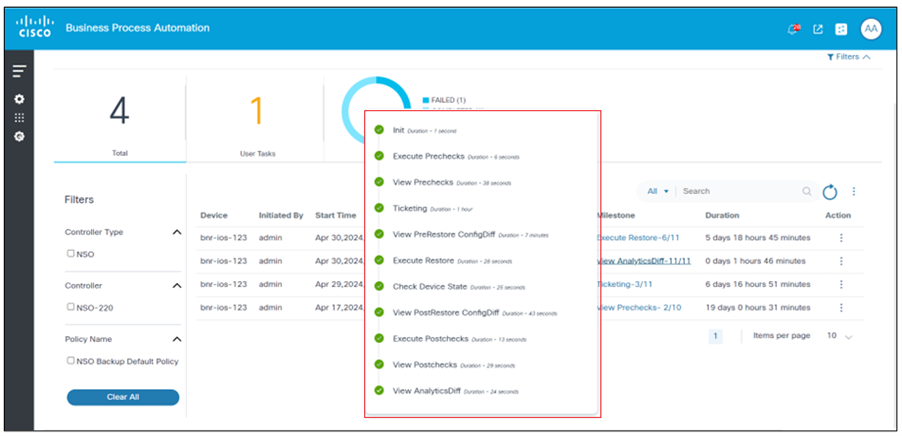
El proceso de ejecución se ha actualizado para incluir cuatro hitos nuevos entre la fase inicial y la ejecución de comprobaciones previas para todos los escenarios excepto para el fabric VXLAN de NDFC. Este proceso actualizado sigue los pasos descritos en la figura anterior.
El desglose del proceso actualizado incluye:
- Init: Inicie el proceso para establecer una base para los pasos siguientes.
- Restaurar selección de tipo: Elija el tipo de operación de restauración que se va a realizar.
- Restaurar vista previa: Revise el plan de restauración antes de continuar.
- Intento de restauración: Confirme la intención de restaurar, asegurándose de que se incluyen todos los elementos necesarios.
- Vista previa de configuración: Obtenga una vista previa de la configuración para comprobar todos los parámetros antes de la ejecución.
- Ejecutar comprobaciones previas: Realice comprobaciones previas a la ejecución para asegurarse de que el entorno está preparado.
- Implementación de configuración: Anteriormente conocido como Execute Restore, este es el paso final donde se implementa la configuración.
- Comprobar estado del dispositivo: Acceda al panel de estado del dispositivo para ver su estado operativo actual, incluidos los indicadores de tiempo de actividad, estado y rendimiento.
- Ejecutar comprobaciones posteriores: Después de realizar cualquier cambio o actualización de la configuración, realice comprobaciones posteriores para asegurarse de que todos los sistemas funcionan según lo previsto.
- Ver diferencia de análisis: Acceda a la sección de análisis y seleccione la opción Dif. para ver las diferencias entre la comprobación previa y posterior.
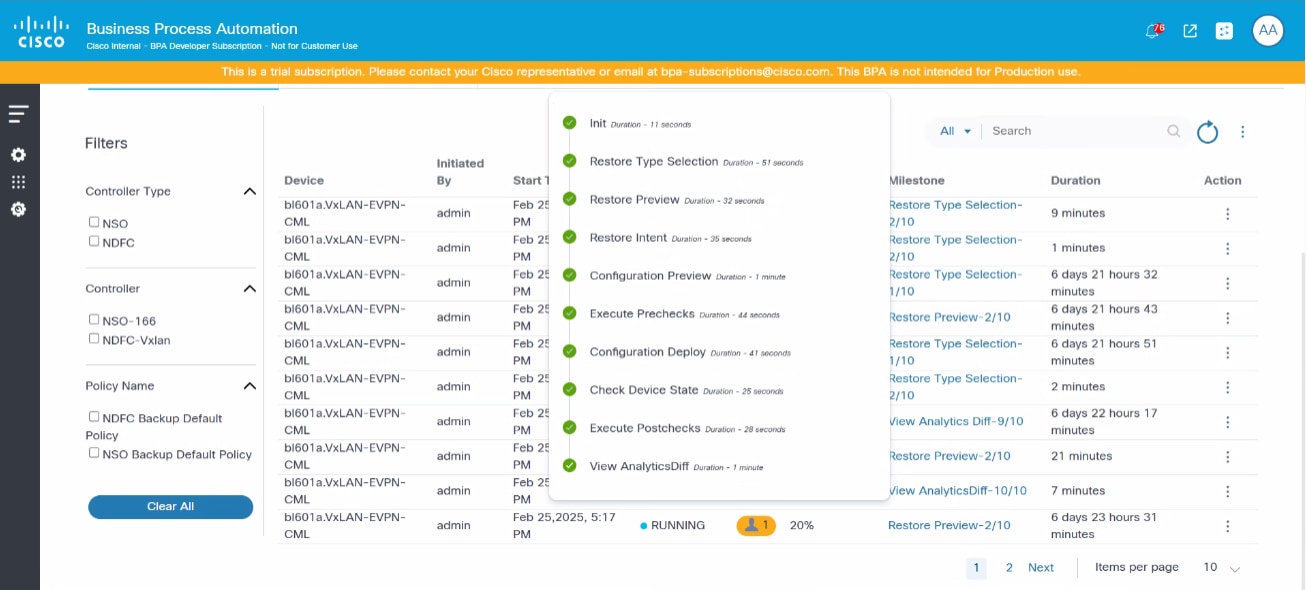
Los usuarios pueden ver todos los detalles del hito haciendo clic en los valores de la columna Hito. Los detalles del hito se describen en la siguiente sección.
Detalles del hito
- Init: El primer paso del hito debe recibir los datos necesarios antes de continuar con el proceso de restauración del hito. Si los usuarios han proporcionado plantillas anteriores o posteriores adicionales en la directiva de restauración, los detalles del resumen de hitos se muestran en la tarea de usuario. Los usuarios pueden agregar detalles y enviar el formulario.
- Restaurar selección de tipo: En el proceso VXLAN de NDFC, el hito de selección de tipo de restauración implica una tarea llamada "Seleccionar restauración de NDFC":
- Seleccionar tarea de usuario de restauración NDFC:
- Restaurar el dispositivo seleccionado: Esta opción permite restaurar un dispositivo específico dentro del fabric
- Restauración del fabric completo: Esta opción permite restaurar todo el fabric
- Punto de decisión:
- Continuar flujo de trabajo: Si los resultados son satisfactorios, los usuarios pueden continuar con el flujo de trabajo
- Cancelar flujo de trabajo: Si surge algún problema, los usuarios pueden cancelar el flujo de trabajo para realizar los ajustes necesarios
- Seleccionar tarea de usuario de restauración NDFC:
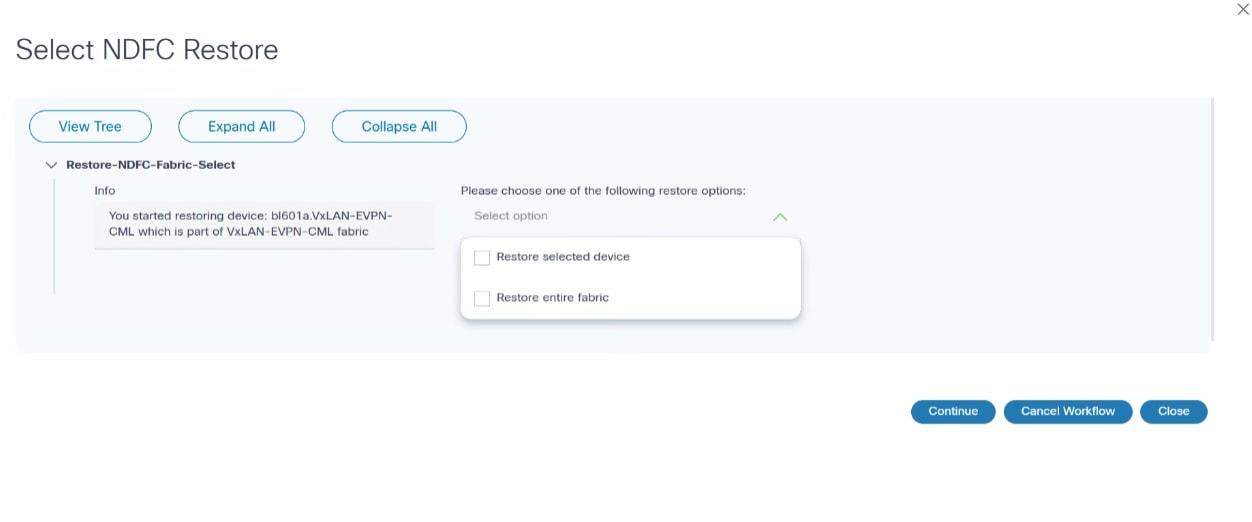
- Restaurar vista previa: La tarea "Ver vista previa de restauración" es un paso crítico en el proceso VXLAN de NDFC, donde se presentan a los usuarios los resultados de la vista previa de restauración, lo que permite una revisión exhaustiva antes de continuar. Esta tarea se ajusta al flujo de trabajo de la siguiente manera:
- Ver tarea de usuario de vista previa de restauración:
- Notificación: Se notifica a los usuarios la tarea "Ver vista previa de restauración"
- Revisar restauración de resultados de vista previa: Los usuarios pueden ver los resultados de la vista previa de la restauración, lo que proporciona información sobre la operación de restauración
- Punto de decisión:
- Continuar flujo de trabajo: Si los resultados son satisfactorios, los usuarios pueden continuar con el flujo de trabajo
- Cancelar flujo de trabajo: Si surge algún problema, los usuarios pueden cancelar el flujo de trabajo para realizar los ajustes necesarios
- Ver tarea de usuario de vista previa de restauración:
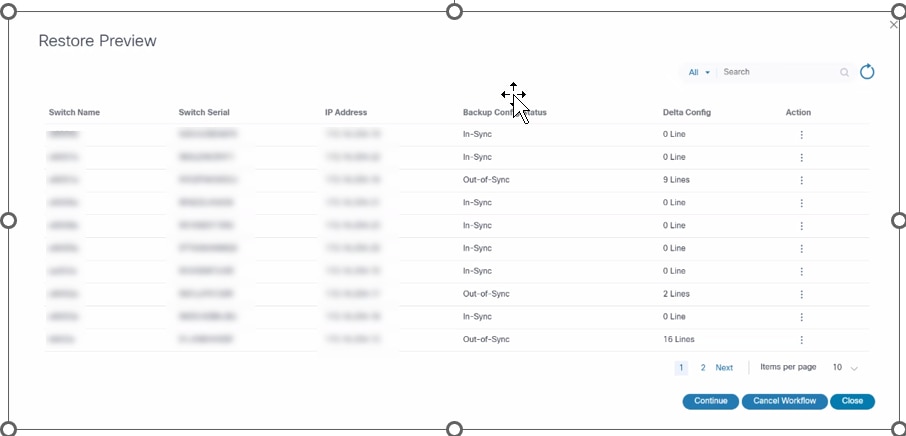
- Vista previa de configuración: Tarea de usuario específica del proceso VXLAN de NDFC que implica la revisión de los resultados de la vista previa de la configuración. Esta tarea proporciona una oportunidad crítica para que los usuarios evalúen los cambios de configuración planeados. La tarea está estructurada de la siguiente manera:
- Tarea de usuario de vista previa de configuración:
- Notificación: Se notifica a los usuarios la tarea de revisar los resultados de la vista previa de la configuración
- Revisar resultados de vista previa de configuración: A los usuarios se les presenta una vista previa detallada de la configuración que se planea implementar
- Punto de decisión:
- Continuar flujo de trabajo: Si la configuración es correcta y cumple las expectativas, los usuarios pueden continuar con el flujo de trabajo
- Cancelar flujo de trabajo: Si hay discrepancias o problemas, los usuarios pueden cancelar el flujo de trabajo para solucionar los problemas antes de continuar
- Tarea de usuario de vista previa de configuración:
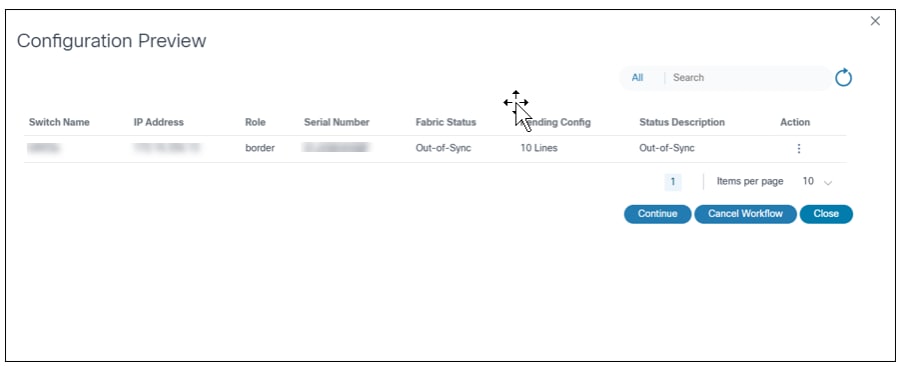
- Ejecutar comprobaciones previas: La plantilla anterior o posterior se ha ejecutado y proporciona resultados de ejecución.
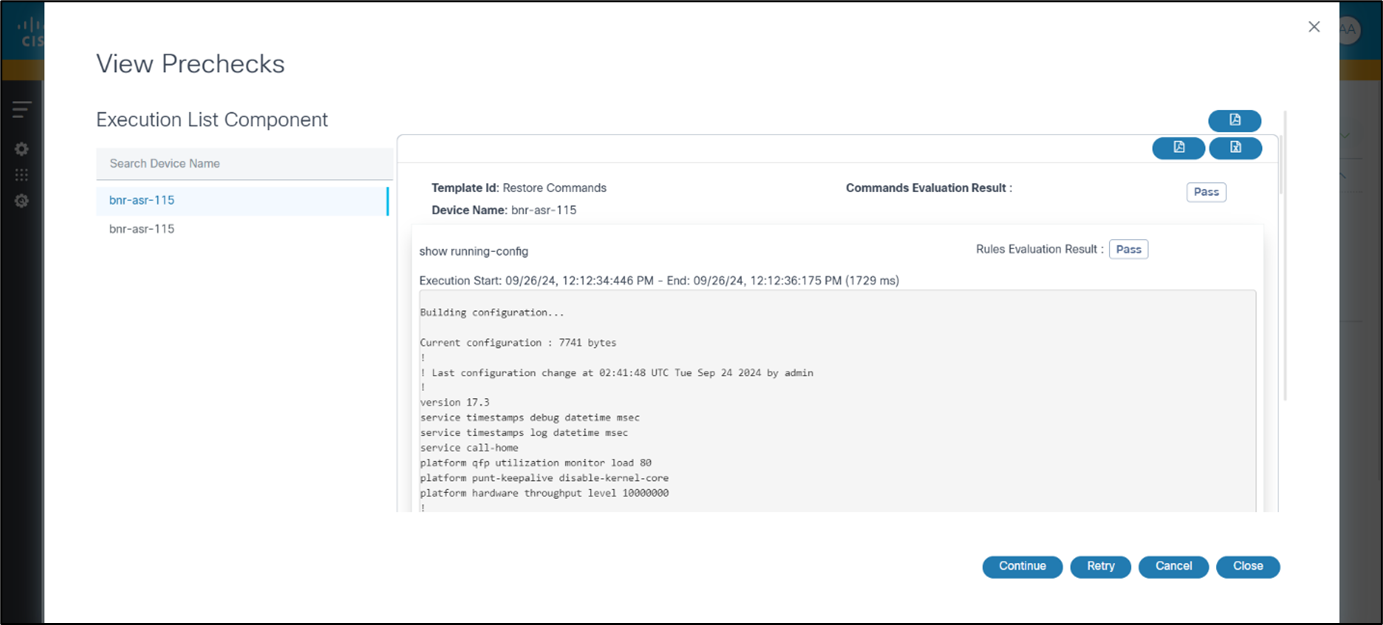
- Ver comprobaciones previas: Los usuarios pueden ver los detalles de la tarea y determinar los siguientes pasos de la tarea haciendo clic en Continuar, Reintentar o Cancelar. Sin embargo, si los usuarios seleccionan Restore Entire Fabric durante el hito Restore Type Selection , las comprobaciones previas se ejecutan para todos los dispositivos bajo el fabric.
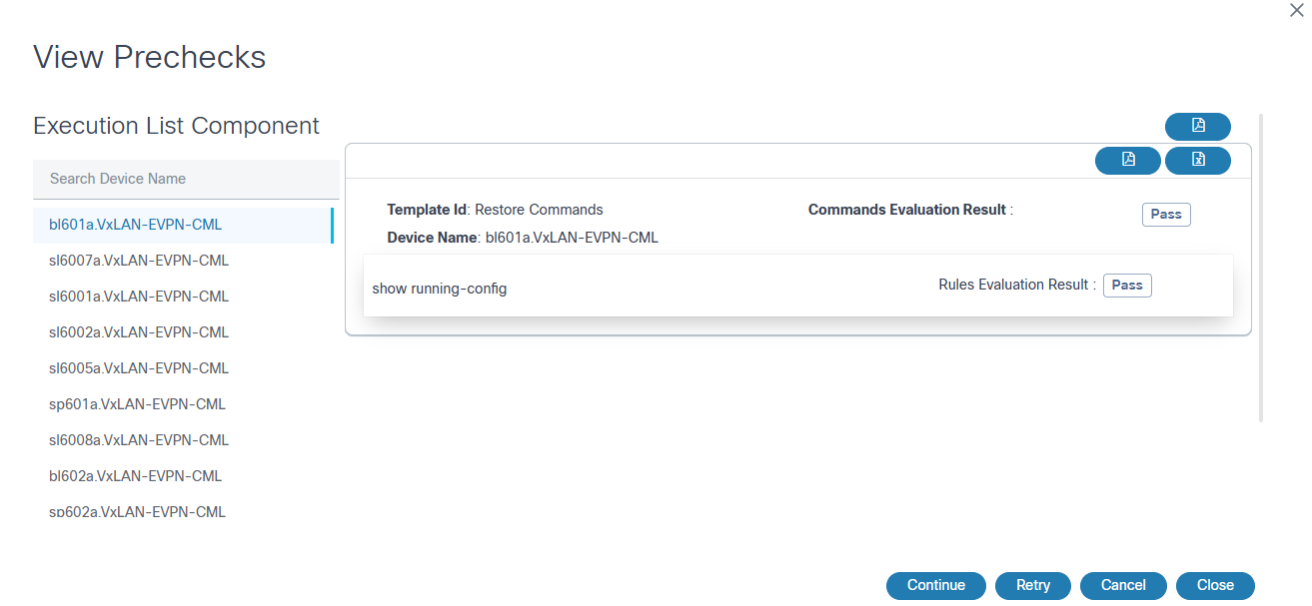
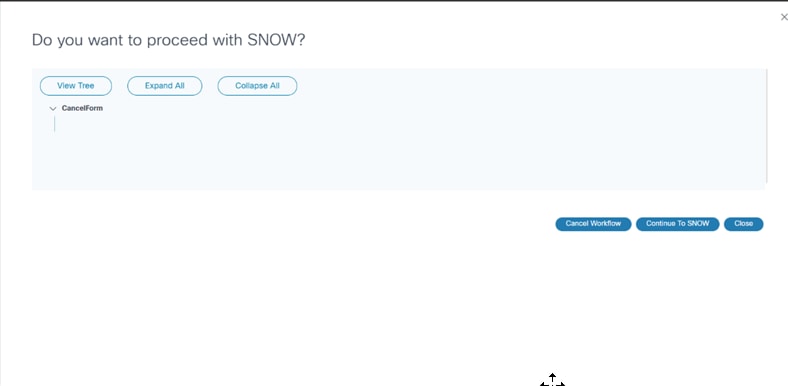
- Entradas: Disponible si un usuario ha habilitado la notificación en una directiva de restauración y tiene un sistema de notificaciones externo (por ejemplo, ServiceNow) y su flujo de trabajo de proceso. Además, si se ha configurado un adaptador para un sistema de notificaciones externo, se llama al subproceso de notificaciones.
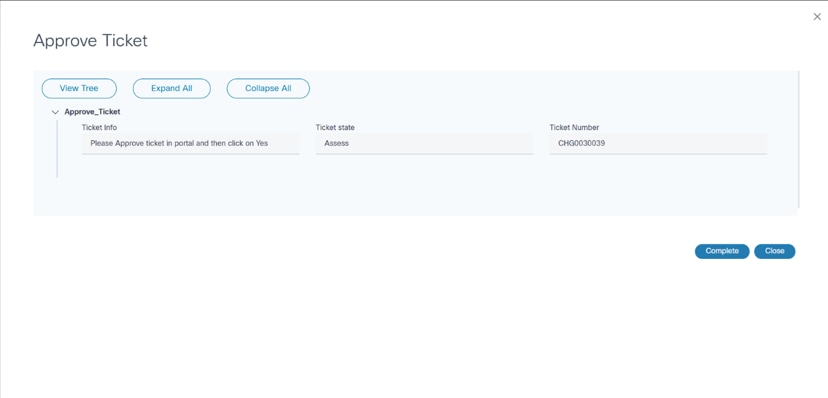
Una vez finalizado el subproceso, el flujo de trabajo continúa con el siguiente hito.
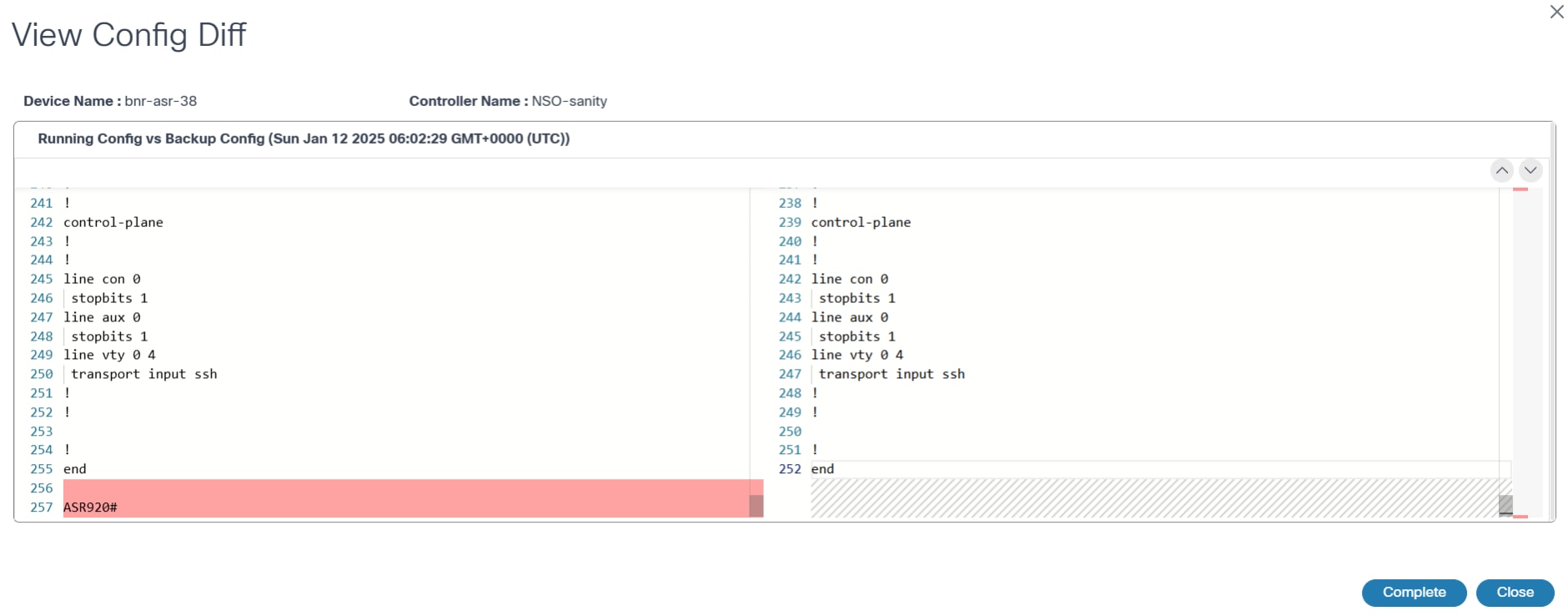
- Ver diferencia de configuración previa a restauración: Contiene una tarea de usuario que compara la configuración de copia de seguridad con la configuración en ejecución
- Ejecutar restauración: Se produce el proceso de restauración de la configuración del dispositivo
- Comprobar estado del dispositivo: Una vez finalizado el proceso de restauración, se comprueba la conectividad y la sincronización de la configuración del dispositivo
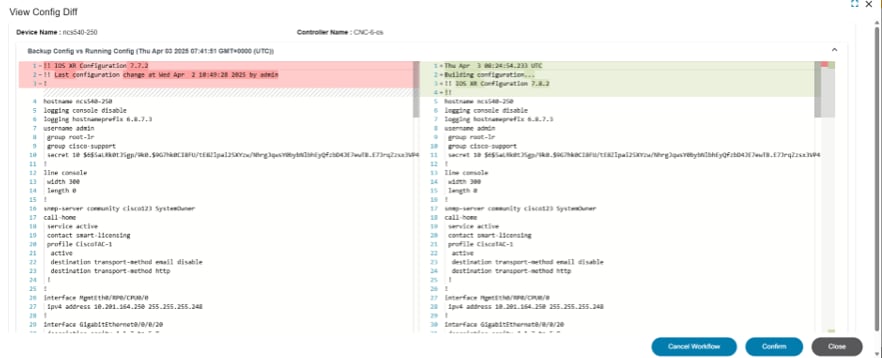
- Ver diferencia de configuración posterior a restauración: Una vez finalizado el proceso de restauración, los usuarios pueden ver una comparación entre la configuración en ejecución y la de copia de seguridad
- Ejecutar comprobaciones posteriores: La plantilla anterior o posterior se ha ejecutado y se proporciona el resultado de la ejecución
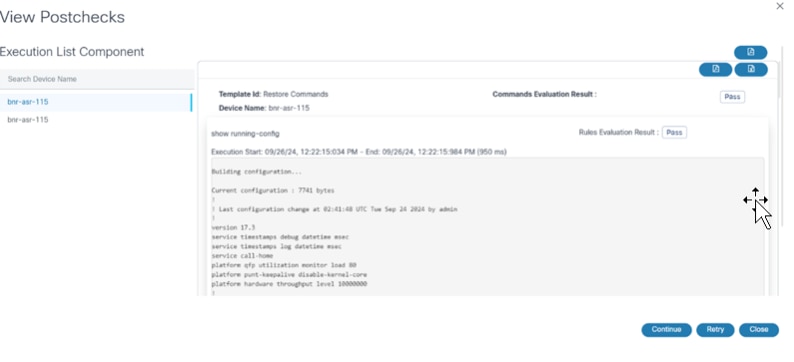
- Ver comprobaciones posteriores: Se muestra la tarea de usuario. Los usuarios pueden ver los detalles de la tarea y determinar los siguientes pasos de la tarea haciendo clic en Continuar, Reintentar o Cancelar. Si los usuarios seleccionan Restore Entire Fabric for NDFC VXLAN, se ejecutan comprobaciones posteriores para todos los dispositivos del fabric.
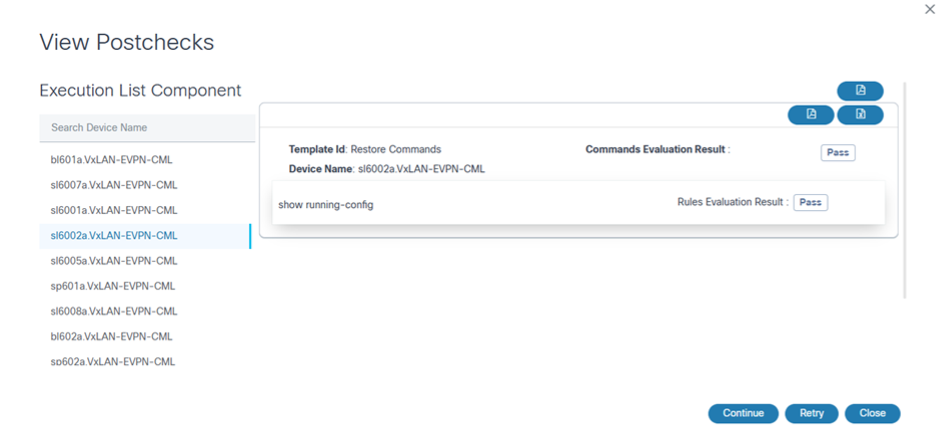
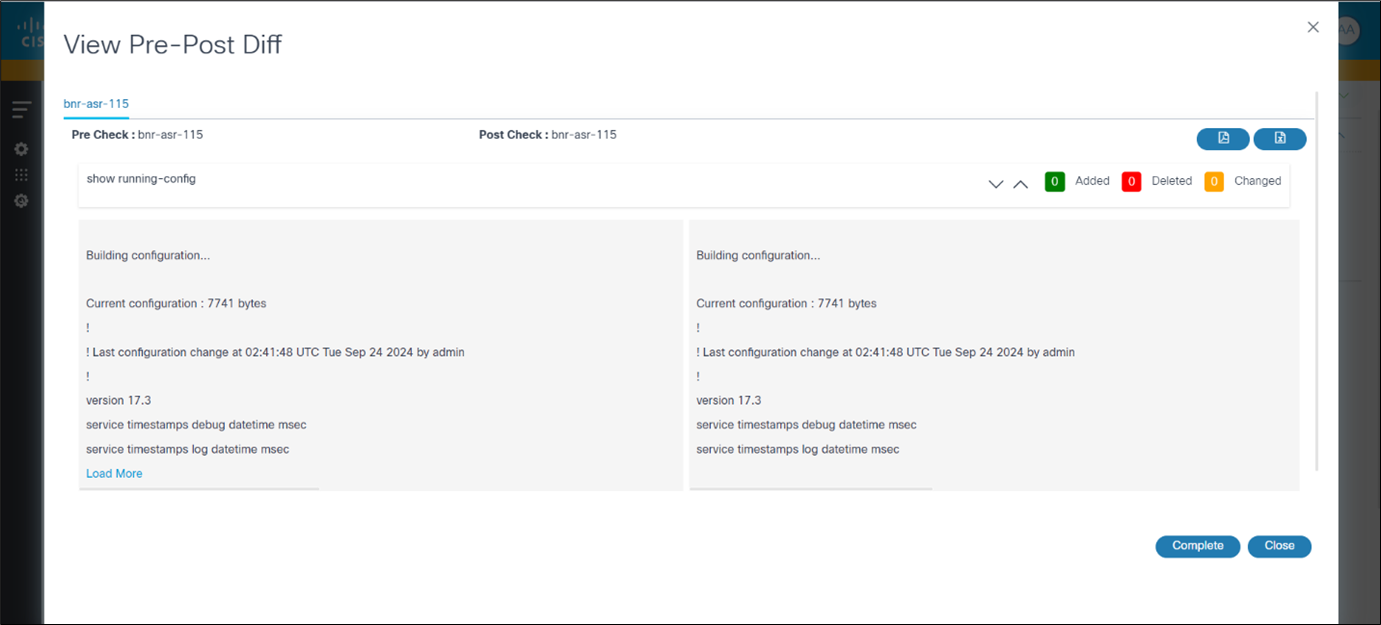
- Ver diferencia de análisis: Se muestra la tarea de usuario. Los usuarios pueden ver una comparación entre las ejecuciones anteriores y posteriores a la comprobación; cuando el hito View Analytics Diff se completa, el proceso de restauración se completa. Si los usuarios seleccionan Restore Entire Fabric para NDFC VXLAN, se ejecutan las diferencias pre-post para todos los dispositivos bajo el fabric.
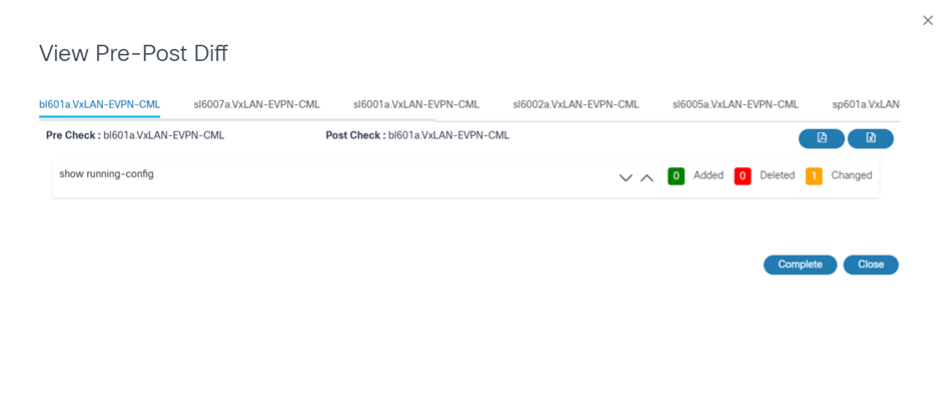
Detalles de trabajos de restauración
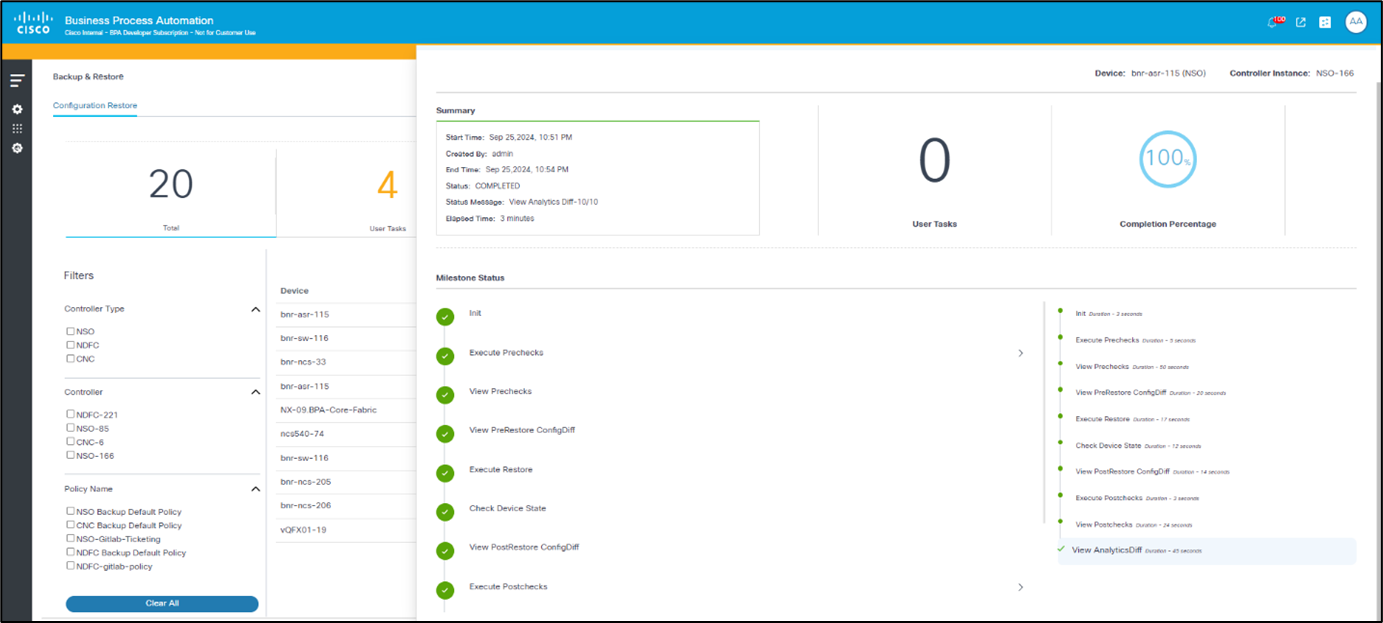
En la pestaña Configuration Restore, los usuarios pueden hacer clic en una fila para ver los detalles de un trabajo de restauración, como:
- Tareas de usuario en el trabajo
- Porcentaje completado
- Hitos del flujo de trabajo
- Detalles de ejecución de flujo de trabajo y estado, como la salida de comandos para comprobaciones previas y posteriores
La sección Estado del hito proporciona una opción para ver el contenido existente adjunto a diferentes hitos. De forma predeterminada, está disponible el siguiente contenido:

- Salida para Ejecutar Comprobaciones Previas
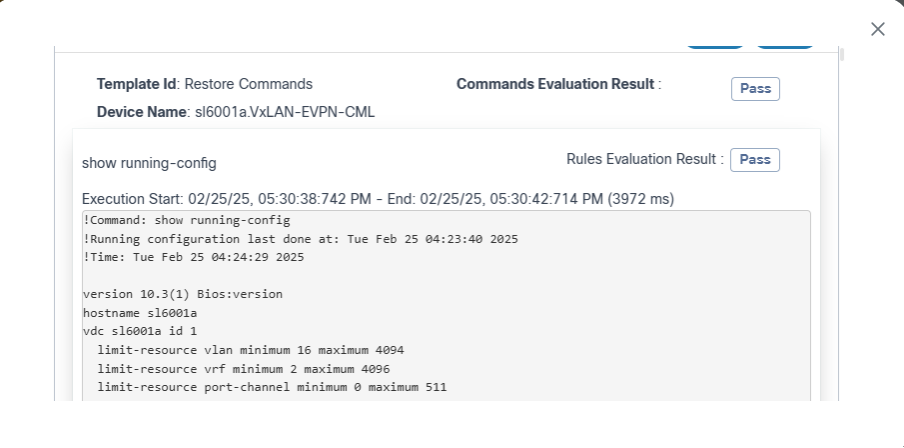
- Salida para Ejecutar Postchecks
- Salida para View AnalyticsDiff
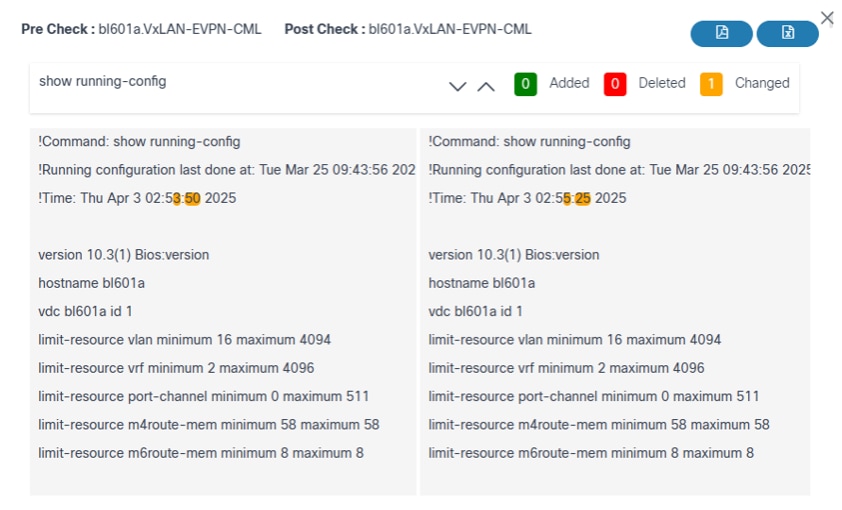
Aplicación de administrador
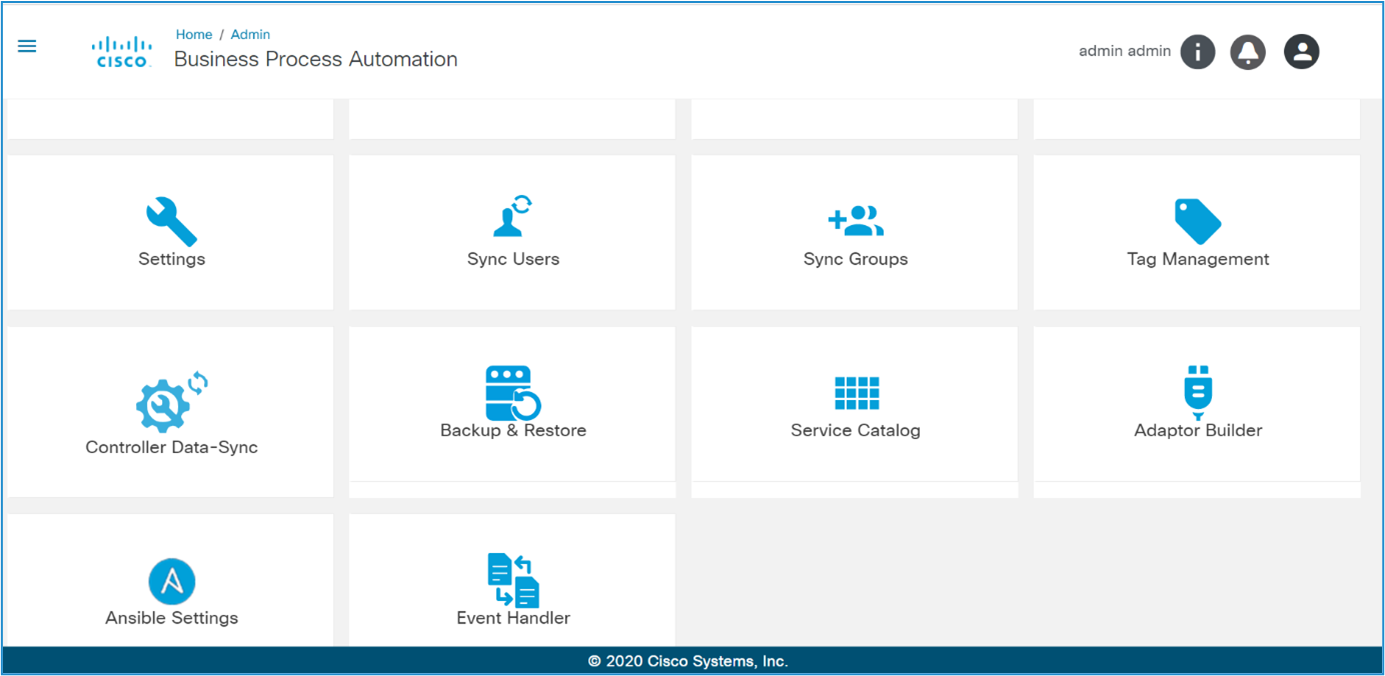
La estructura de copia de seguridad y restauración permite realizar una copia de seguridad de la configuración del dispositivo desde varios controladores y almacenarla en un almacén de datos configurable. La estructura también admite un enfoque basado en flujos de trabajo para restaurar la configuración de copia de seguridad en dispositivos específicos. La aplicación Administrador de copia de seguridad y restauración tiene los componentes siguientes:
- Políticas
- Programaciones
- Configuración del dispositivo - Carga
- Historial de backup
- Repositorios de destino
- Complementos de destino
Políticas
Directivas es la definición de metadatos a la que se debe cumplir mientras se ejecutan los flujos de copia de seguridad y restauración.
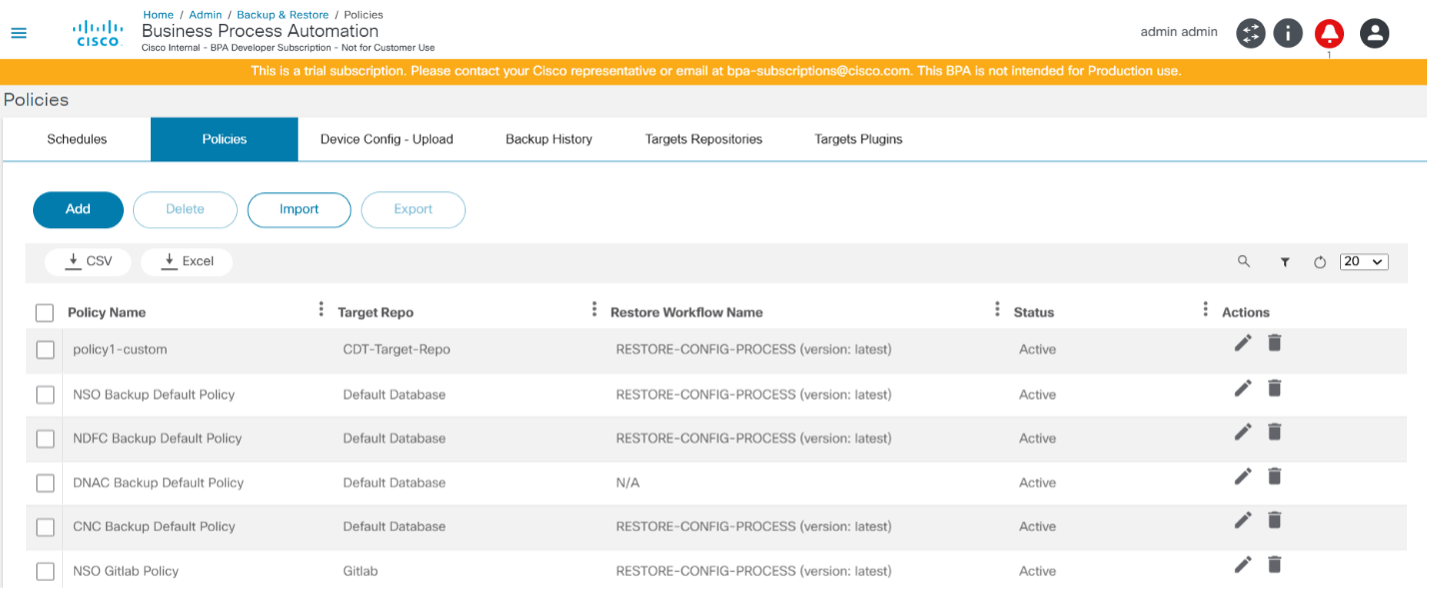
La ficha Directivas proporciona una vista de cuadrícula de todas las directivas disponibles en el sistema y opciones para agregar, editar, eliminar, cargar y descargar directivas. Las políticas se pueden descargar de un entorno y cargarse en otro.
Adición o edición de una directiva
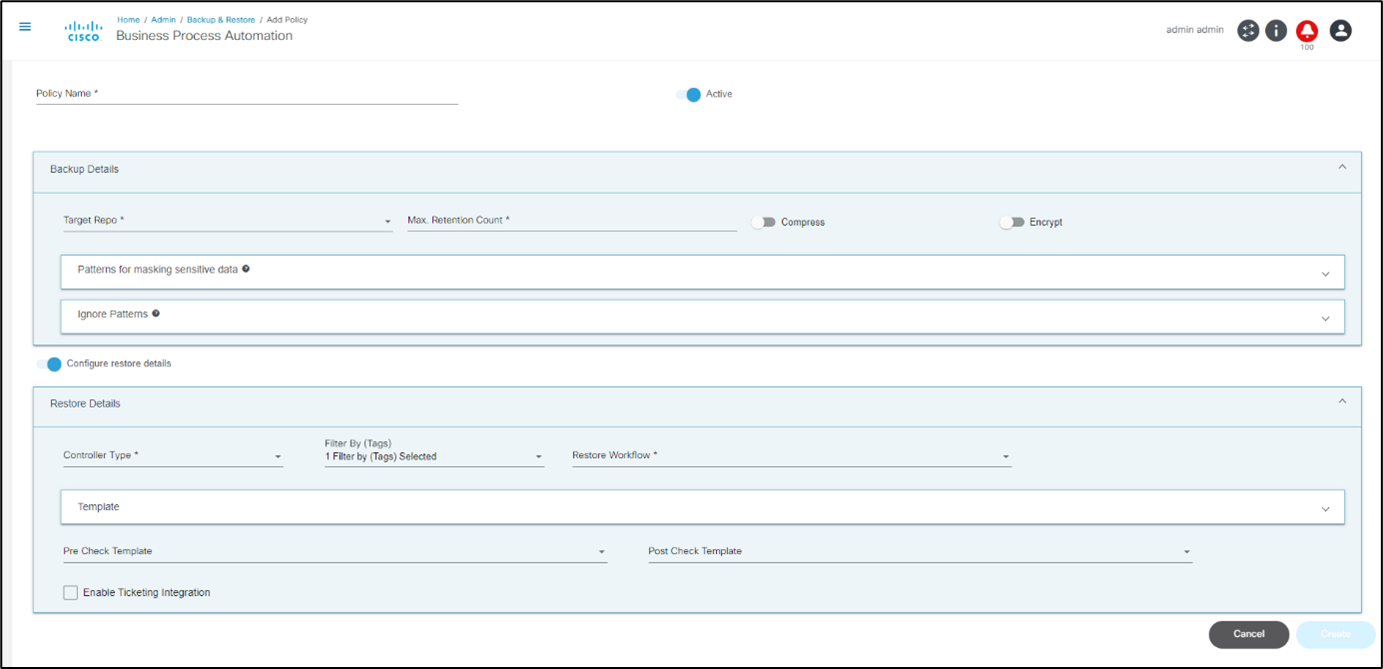
La pestaña Directivas incluye los siguientes campos clave:
- Nombre de directiva: Nombre de la política (debe ser único)
- Activo: Cuando está habilitada, la política está activa; si no está habilitada, la política no se muestra a los usuarios para realizar copias de seguridad y todas las programaciones correspondientes están deshabilitadas
La sección Detalles de la Copia de Seguridad incluye los siguientes campos:
- Cesiones temporales objetivo: El repositorio de destino donde se almacenan las copias de seguridad
- Max. Recuento de retención: Número total de copias de seguridad que se deben conservar por dispositivo; una vez alcanzado este valor, se eliminan las copias de seguridad de dispositivos más antiguas
- Patrones para enmascarar datos confidenciales: Lista de patrones que se pueden utilizar para enmascarar datos confidenciales durante la visualización; esto no cambia la configuración almacenada
- Ignorar patrones: Lista de patrones que se pueden utilizar para ignorar líneas al comparar dos configuraciones; se utiliza al crear sumas de comprobación para decidir si una copia de seguridad anterior y la copia de seguridad actual son la misma, y no cambia la configuración almacenada
- Comprimir: Cuando está habilitada, la copia de seguridad se comprime antes de almacenarse
- Cifrar: Cuando está habilitada, la copia de seguridad se cifra antes de almacenarla
La sección Restaurar detalles incluye los siguientes campos:
- Restaurar flujo de trabajo: El flujo de trabajo que se ejecuta durante el proceso de restauración
- Tipo de controlador: El tipo de controlador al que se aplica la política (por ejemplo, Data Center Network Manager (DCNM), NSO)
- Plantilla: Se pueden agregar una o más plantillas previas o posteriores y/o plantillas de análisis; se utiliza durante el flujo de trabajo de restauración para la validación
- Filtrar por (etiquetas): Restaurar flujos de trabajo y plantillas se pueden filtrar mediante etiquetas
- Plantilla de comprobación previa: Lista de plantillas utilizadas únicamente para comprobaciones previas
- Plantilla de comprobación posterior: Lista de plantillas utilizadas únicamente para comprobaciones posteriores
- Habilitar integración de notificaciones: Permite la integración del sistema de notificaciones; el caso práctico proporciona una integración inmediata con el sistema ServiceNow
Programaciones
Las programaciones se crean a partir de políticas. Los usuarios pueden seleccionar una lista de dispositivos y elegir cuándo realizar una copia de seguridad del dispositivo. Las programaciones pueden ser únicas o periódicas.
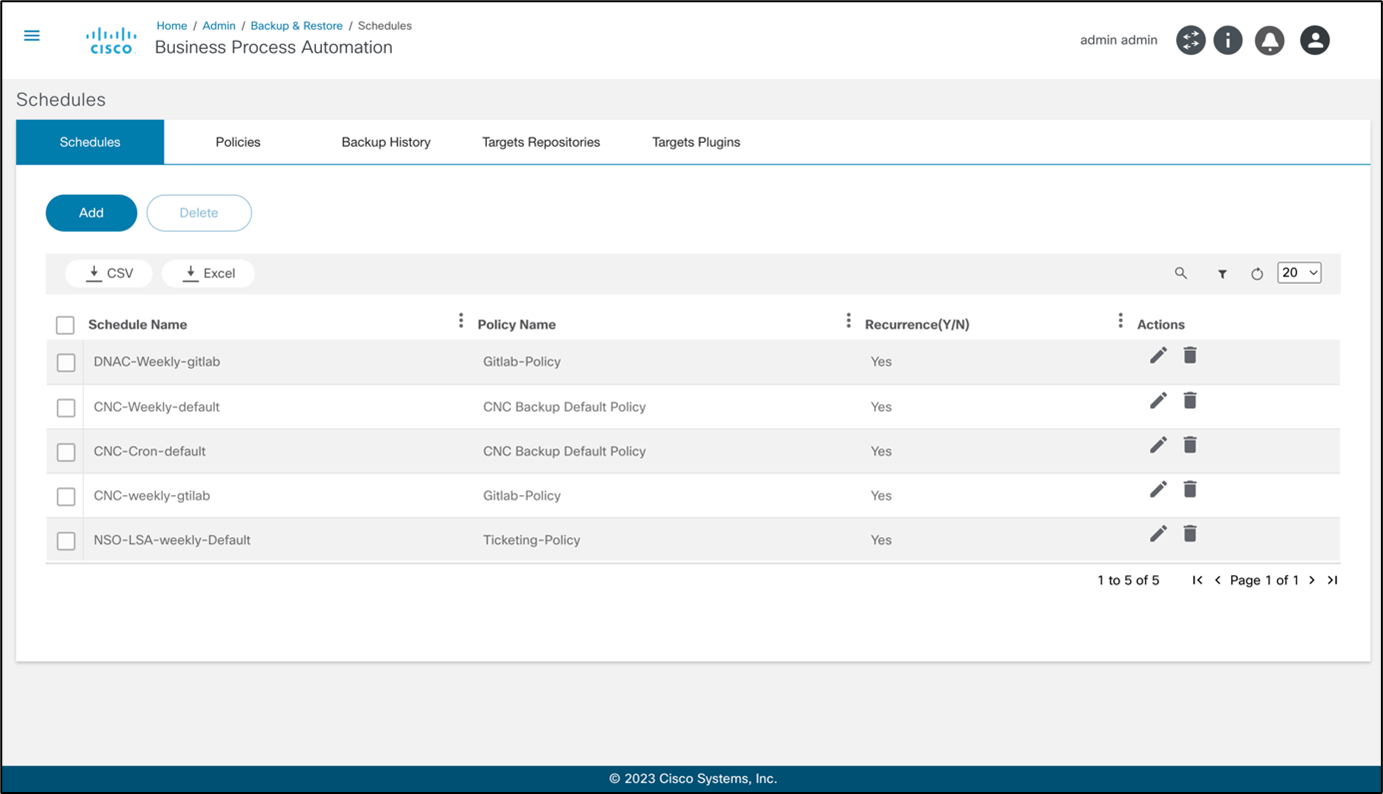
La ficha Programaciones muestra todas las programaciones configuradas en el sistema. Los administradores disponen de opciones para agregar, editar y eliminar programaciones.
Adición o edición de una programación
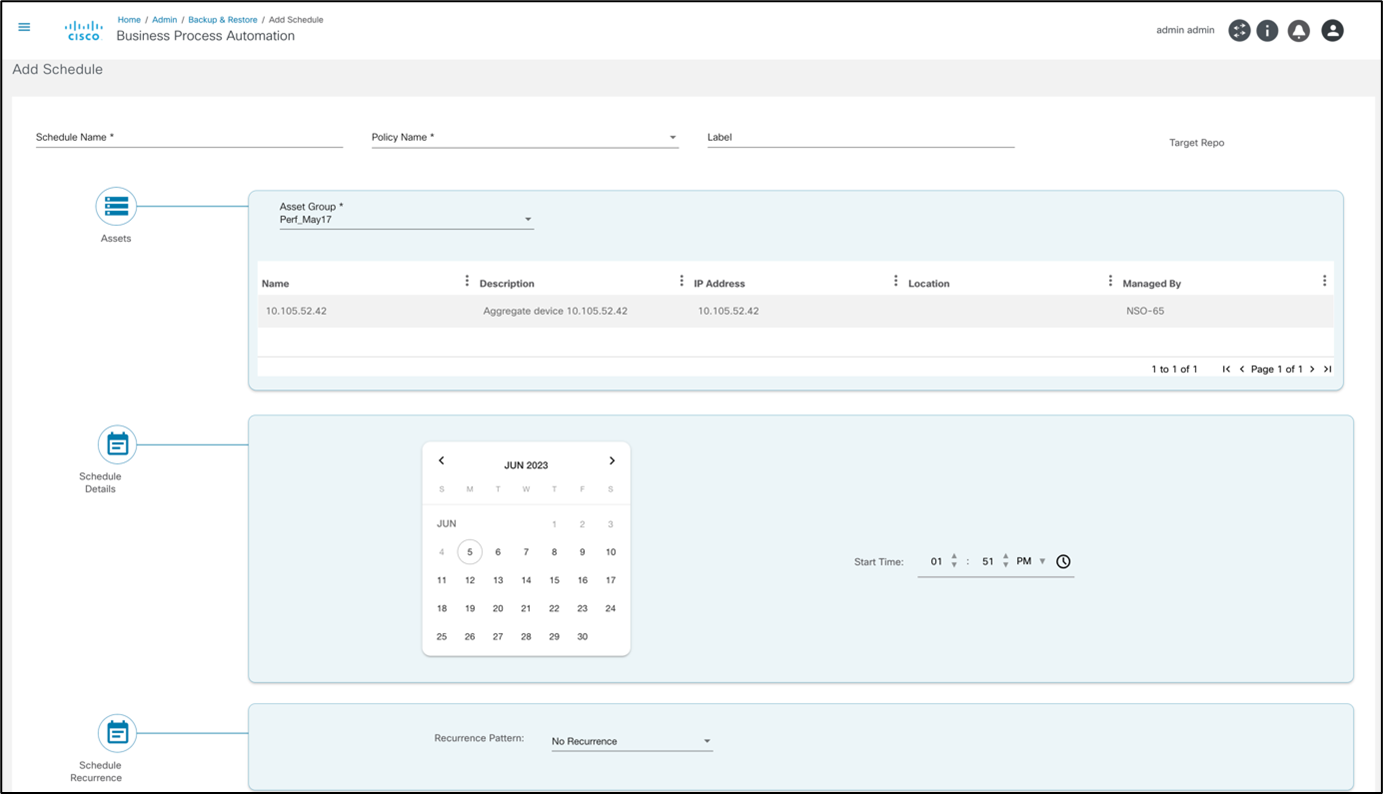
La ficha Programaciones contiene los siguientes campos clave:
- Nombre de programación: Un nombre único para identificar la programación
- Nombre de directiva: La política que se utilizará al realizar copias de seguridad con esta programación
- Etiqueta: Etiqueta opcional que se debe adjuntar a todas las copias de seguridad realizadas en esta programación
- Grupo de activos: El grupo de activos (es decir, la lista de dispositivos) para la copia de seguridad
- Secciones Detalles de Programación y Periodicidad de Programación: Contiene campos para definir varios parámetros de programación, como la fecha y hora de inicio, el patrón de periodicidad (incluido Cron) y la fecha de finalización
Configuración del dispositivo: carga
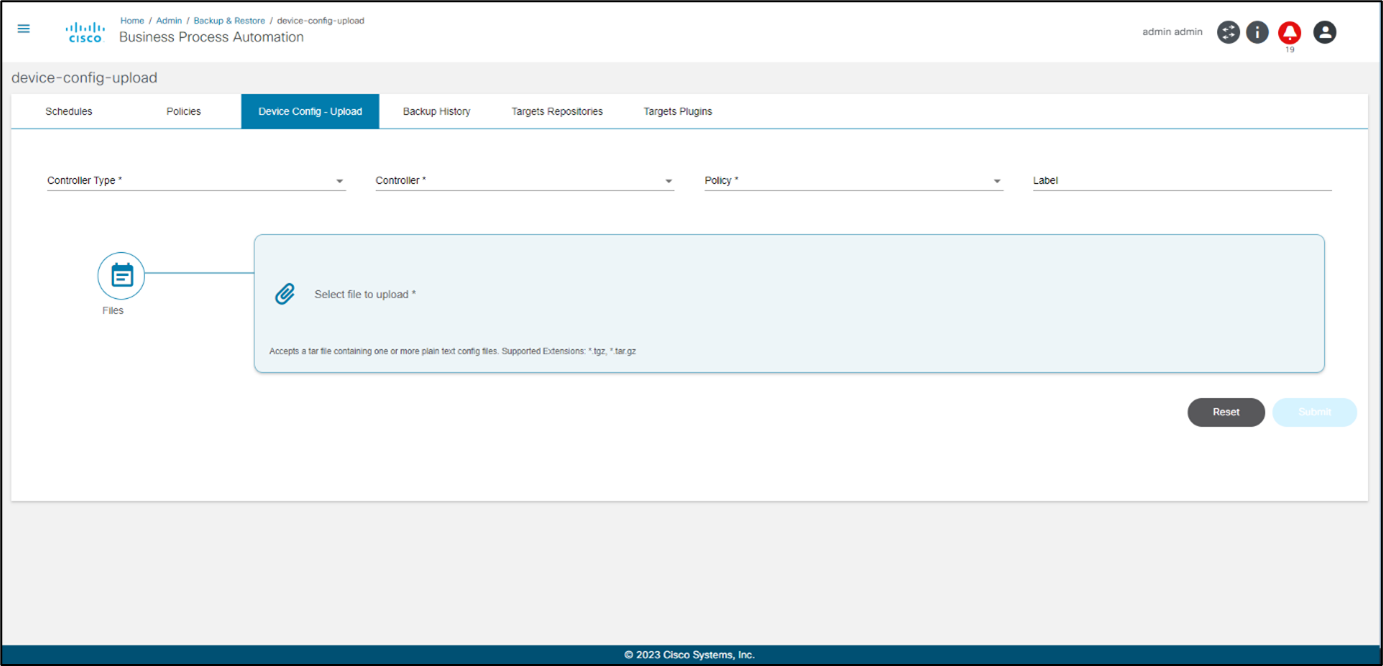
En la pestaña Device Config - Upload, los usuarios pueden cargar un archivo .tar.gz o .tgz que contiene una o más configuraciones de dispositivo para guardarlo como una copia de seguridad de la configuración.
La estructura del archivo de carga es la siguiente: "sample.tar.gz" > "sample.tar" > "device-name.txt"
La pestaña Device Config - Upload incluye los siguientes campos clave:
- Tipo de controlador: Tipo de controlador al que pertenece la instancia del controlador (por ejemplo, DCNM, NSO)
- Controlador: Instancia del controlador en la que están incorporados los dispositivos del controlador
- Política: Política utilizada durante la realización de copias de seguridad por esta carga de configuración de dispositivo
- Etiqueta: Etiqueta opcional adjunta a todas las copias de seguridad realizadas en esta carga de configuración del dispositivo
- Sección Archivos: Archivo de configuración para cargar en formato .tgz o .tar.gz
Historial de backup
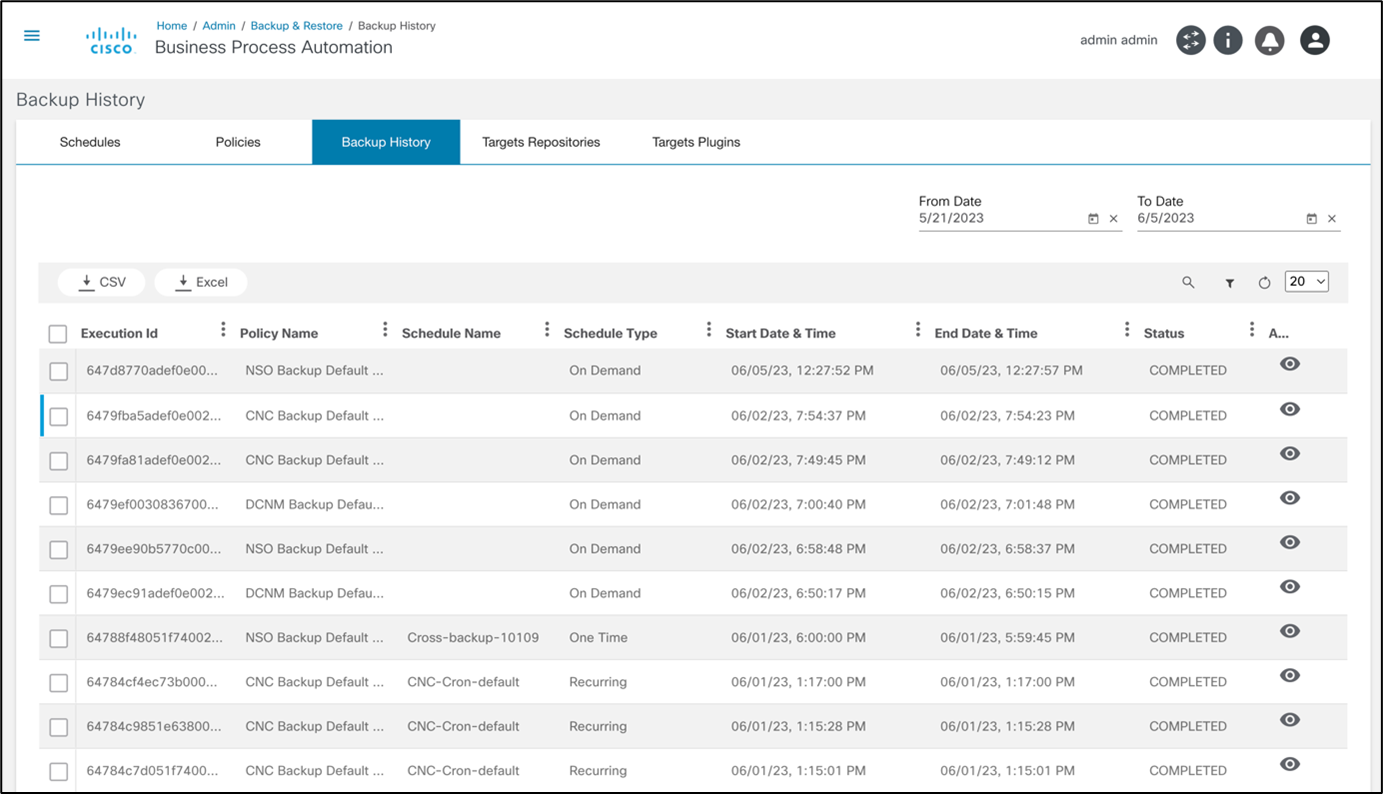
La pestaña Historial de Copias de Seguridad proporciona una vista histórica de las copias de seguridad completadas con referencias a su fecha, política, programación y estado.
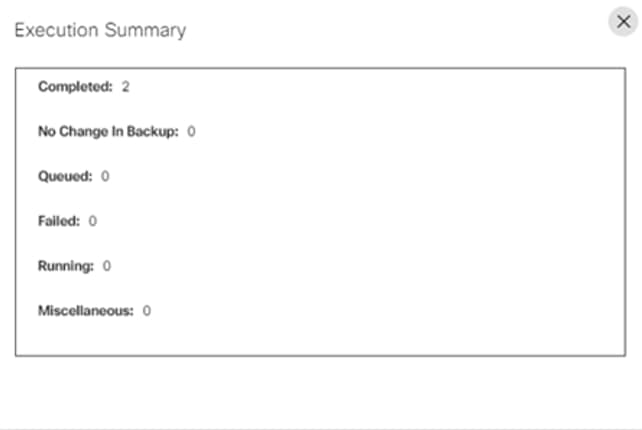
Los usuarios pueden ver el estado detallado de cada ejecución.
Repositorios de destino
Los repositorios de destino son sistemas de datos en los que se almacenan los datos de configuración de copia de seguridad. El repositorio de destino predeterminado y preconfigurado es la base de datos interna.
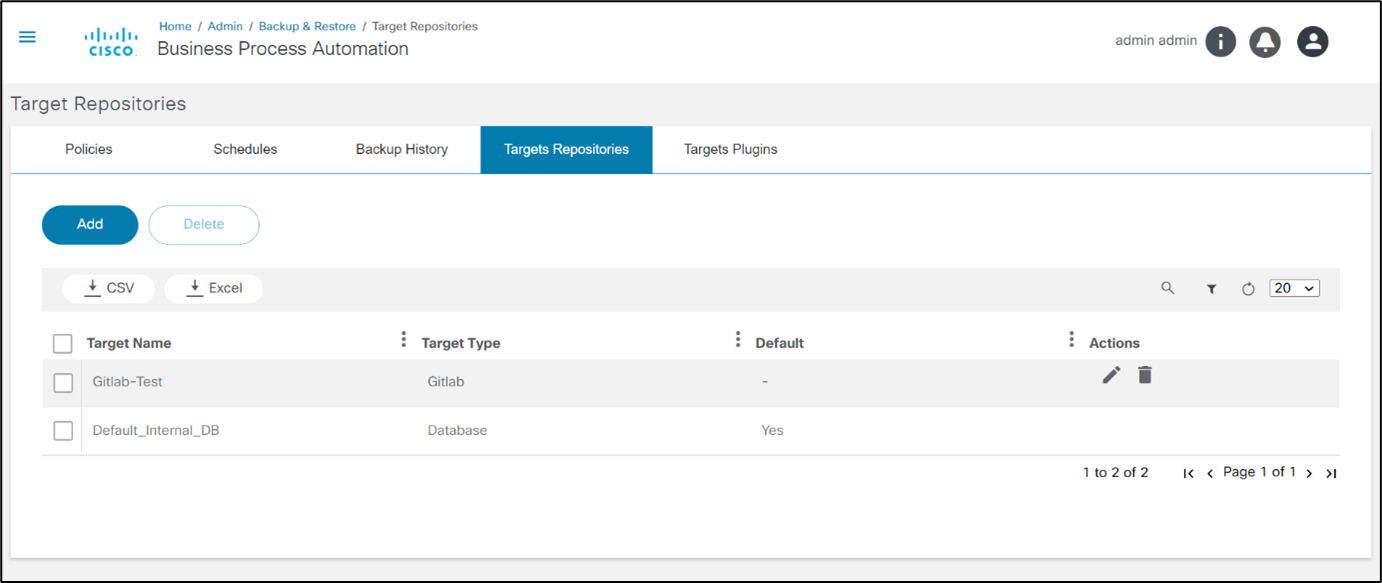
La ficha Repositorios de destino muestra una lista de los repositorios de destino configurados para el sistema. Los administradores pueden definir las instancias del repositorio en función de los distintos tipos de destino.
Adición o edición de repositorios de destino
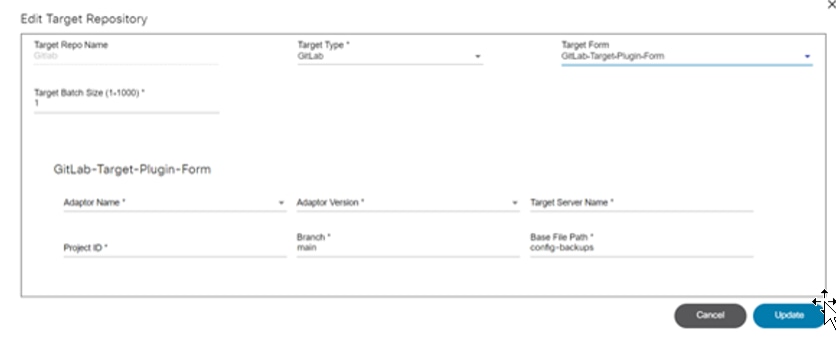
La ventana Editar repositorios de destino tiene los siguientes campos clave:
- Nombre de destino: Nombre del repositorio
- Tipo de destino: Nombre del tipo de destino con una lista de valores de la ficha Tipo de destino
- Formulario de destino: Formulario de destino opcional; deben completarse los datos de configuración que se utilizarán en esta instancia de repositorio de destino (por ejemplo, Nombre del adaptador, Versión del adaptador, etc.)
- Tamaño de lote objetivo: El tamaño del lote de destino
Complementos de destino

La estructura de copia de seguridad y restauración ofrece la opción de configurar un sistema externo como almacenamiento para las configuraciones de copia de seguridad. Esta función se basa en una arquitectura de plugin. Cada plugin implementa una interfaz predefinida con una lista de funciones, parámetros de entrada y salida y se carga en la pestaña Target Plugin.
Adición o edición de complementos de destino
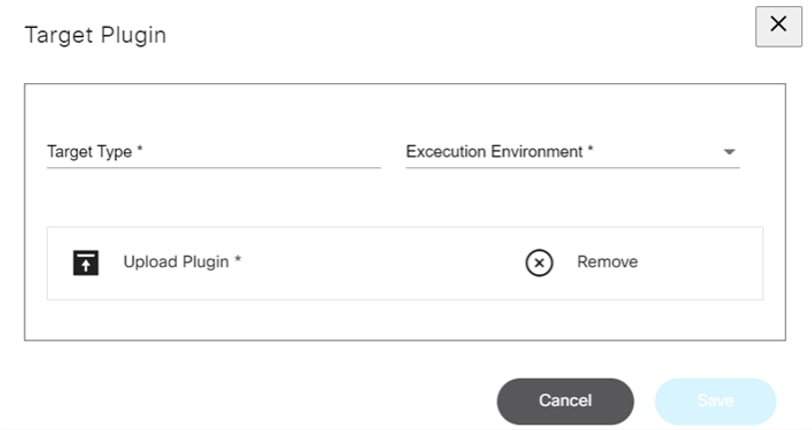
La ventana Edit Target Plugins tiene los siguientes campos clave:
- Tipo de destino: Nombre del complemento
- Entorno de ejecución: Donde se ejecuta el complemento; sólo se admite actualmente NodeJS
- Cargar complemento: Archivo de complemento que se cargará en formato .tgz o .tar.gz; debe ser un paquete del Administrador de paquetes de nodos (NPM)
Regulación de backup
El proceso de copia de seguridad utiliza Advanced Queueing Framework (AQF), aprovechando sus límites de aceleración para lograr un funcionamiento eficaz. AQF optimiza el procesamiento de solicitudes durante las copias de seguridad programadas, garantizando la fluidez dentro de los parámetros de aceleración definidos.
Funciones y control de acceso
Lista de permisos estáticos
Las páginas Copia de seguridad de la configuración y Restauración de la configuración del portal de Next-Gen admiten la función de control de acceso basado en funciones de BPA con los siguientes permisos:
| Grupo de permisos | Acción | Descripción |
|---|---|---|
| ui-app | restore-jobs.show | Mostrar u ocultar la aplicación Restaurar trabajos |
| restore-jobs | vista | Ver trabajos de restauración activos y archivados, incluida la capacidad de ver los detalles de los hitos correspondientes |
| restore-config | administrar | Activa el flujo de trabajo de restauración y reclama tareas de usuario |
| backup-config | vista | Ver, comparar y descargar copias de seguridad de la configuración del dispositivo |
| backup-config | administrar | Activa copias de seguridad de configuración del dispositivo |
Funciones predefinidas
Los administradores pueden crear o actualizar roles según los requisitos del cliente. Este caso práctico tiene los siguientes roles predefinidos:
| Funciones de usuario | Descripción | Permisos |
|---|---|---|
| Backup Restore Admin | Todos los permisos de las acciones de copia de seguridad y restauraciónLos permisos de la opción Restaurar están permitidos para este usuario | ui-app: backup-jobs.show, restore-jobs.show backup-jobs: vista backup-config: ver, administrar backup-restore-policy: vista restore-config: administrar restore-jobs: ver, administrar |
| Restaurar copia de seguridad de sólo lectura | Los usuarios pueden ver configuraciones de dispositivos, comparar configuraciones, ver el historial de copias de seguridad y ver trabajos de restauración de la configuración | ui-app: backup-jobs.show, restore-jobs.show backup-jobs: vista backup-config: vista backup-restore-policy: vista restore-jobs: vista |
| Operador de backup | Los usuarios pueden realizar una copia de seguridad de los dispositivos permitidos, ver las configuraciones de los dispositivos y realizar comparaciones con las configuraciones actuales | ui-app: backup-jobs.show, backup-jobs: vista backup-config: ver, administrar backup-restore-policy: vista |
Políticas de acceso
La función Políticas de acceso garantiza a los usuarios el acceso adecuado a políticas específicas de copia de seguridad y restauración, así como a grupos de recursos. Esta función mejora la seguridad y la eficacia operativa, ya que permite a los administradores definir y aplicar controles de acceso basados en las funciones y responsabilidades de los usuarios. Las directivas de acceso se administran a través de la página Directiva de acceso, donde los administradores pueden crear, editar y asignar directivas a usuarios o grupos. Los administradores pueden definir permisos granulares, especificando las directivas de conformidad y los grupos de recursos que cada usuario o grupo puede ver, editar o administrar. Este nivel de detalle ayuda a mantener un control estricto sobre la información confidencial y las operaciones críticas.
Una vez definida la política de acceso en todas las páginas Copia de seguridad de la configuración y Restauración de la configuración en la interfaz de usuario de Next-Gen, los datos se restringen en función de la lista de políticas y recursos de Copia de seguridad y restauración a los que tiene acceso el usuario actual.
Para conceder permiso de acceso a los usuarios:
- Crear usuario(s) y asignarlos a grupos de usuarios.
- Crear roles de usuario y asignarlos a los grupos de usuarios creados.
- Agregar activos a los grupos de activos.
- Crear grupos de recursos para asignar recursos de directiva de copias de seguridad.
- Cree una política de acceso y seleccione los grupos de usuarios, los grupos de activos y los grupos de recursos relevantes.
Creación de un grupo de recursos
Para crear un grupo de recursos en la ventana Agregar Grupo de Recursos:
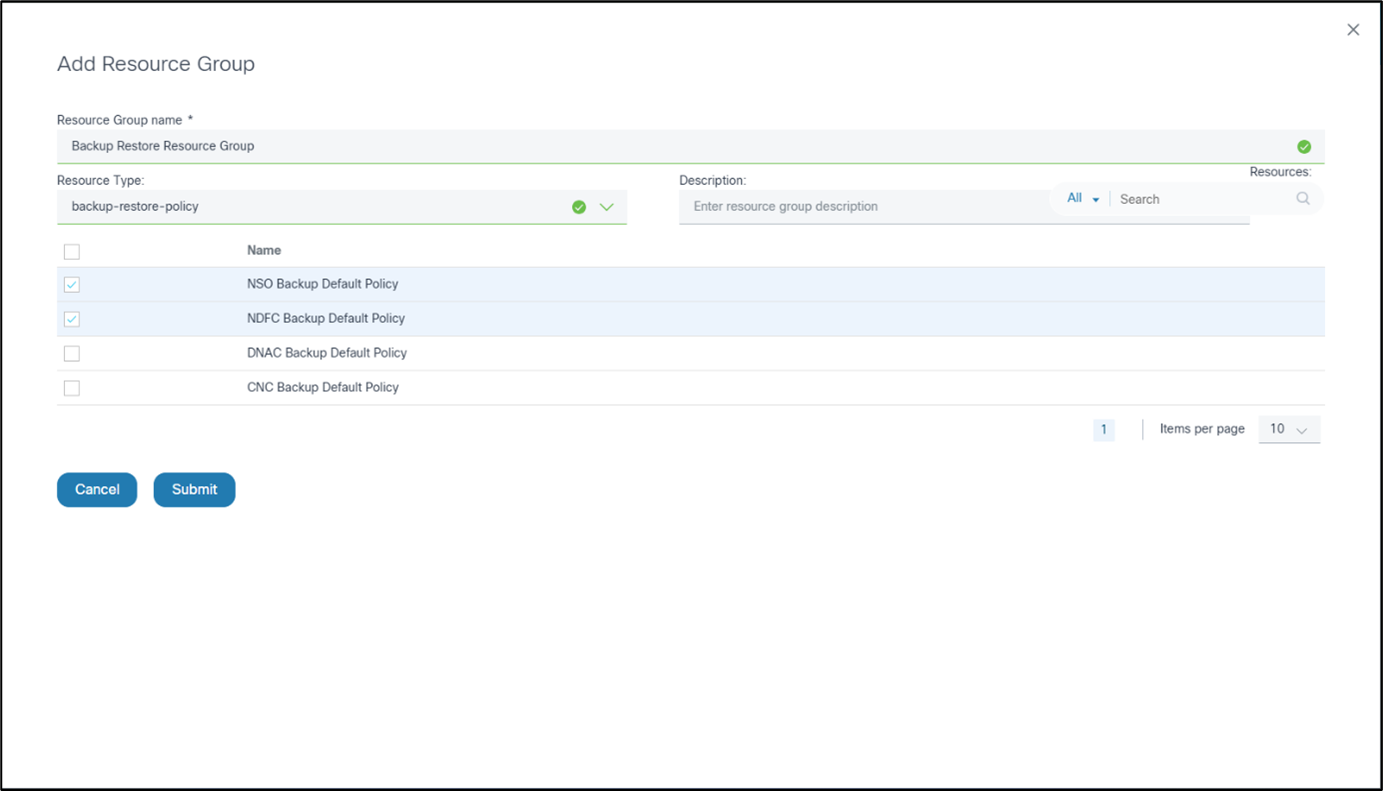
- Introduzca un nombre en el campo Nombre del grupo de recursos.
- Seleccione backup-restore-policy en la lista desplegable Tipo de recurso.
- Active la casilla de verificación de las directivas de copia de seguridad que desee que se proporcionen con acceso al grupo de usuarios.
- Haga clic en Submit (Enviar).
Creación de una política de acceso
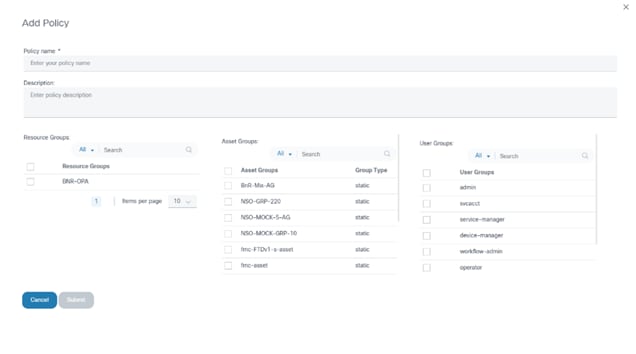
Cree políticas de acceso con grupos de recursos y grupos de activos que necesiten conceder permisos a los grupos de usuarios.
IU clásica: Usuarios, grupos y permisos
La aplicación de cumplimiento de configuración de la interfaz de usuario clásica admite la función de permisos basados en grupos de BPA con los siguientes permisos:
- Ver perfiles de política: Permite el acceso de solo lectura a las fichas de configuración (por ejemplo, Directivas, Reglas y Bloques).
- Crear/actualizar perfiles de política: Permite el acceso completo (por ejemplo, lectura y escritura) a las fichas de configuración (por ejemplo, Directivas, Reglas y Bloques).

- Ver trabajos: Habilita el acceso de solo lectura a la pestaña Trabajos de conformidad y su contenido
- Trabajos de inclusión/exclusión: Permite el acceso completo a la pestaña Trabajos de conformidad y sus opciones
- Ver detalles de ejecución desde Resumen de cumplimiento: Habilita el desglose de la página Resumen de Cumplimiento a la página Detalles de Ejecución
- Ver detalles de violación desde detalles de ejecución: Habilita el desglose de la cuadrícula en la página Detalles de ejecución a la página Detalles de cumplimiento del dispositivo
- Ver detalles de violación desde la cuadrícula de resumen de red: Habilita el desglose de la cuadrícula en la página Resumen de red a la página Detalles de cumplimiento del dispositivo
Implementación de artefactos mediante Ingester
La carga de los artefactos de casos prácticos de copia de seguridad y restauración se puede automatizar mediante la estructura Ingester. Una vez desarrollados los artefactos, se pueden exportar, empaquetar e implementar en el entorno de destino siguiendo estos pasos.
- Cree un paquete NPM utilizando los siguientes comandos:
mkdir <> cd < > npm init - Exportar configuraciones desde el portal BPA (IU clásica):
- Vaya a BPA Classic UI > Admin > Backup & Restore.
- Exporte las políticas y los complementos de destino.
- Cambie el nombre de los archivos exportados de la siguiente manera:
- Políticas: "<<filename>>.bnrpolicy.json"
- Complementos objetivo: "<<filename>>.targettype.tgz"
- Empaquetar los datos de Ingester (.tgz):
- Copie todos los archivos exportados en el paquete NPM creado en el paso 1.
- Ejecute el comando
npm packdentro del paquete NPM para crear el archivo .tgz.
- Implemente los datos de Ingester (.tgz) en el entorno de nodo único BPA:
- Copie el archivo .tgz en la carpeta <<BPA core bundle>/packages/data en el servidor donde está implementado el paquete BPA.
- Reinicie el servidor Ingester mediante el comando
docker restart ingester-service.
- Implemente los datos de ingesta (.tgz) en el entorno multinodo BPA:
- Copie el archivo .tgz en la carpeta /opt/bpa/packages/data en el servidor donde están implementados los gráficos de helm.
- Vuelva a implementar el grupo de ingesta mediante el comando
kubectl rollout restart deployment ingester-service -n bpa-ns.
Documentación de API
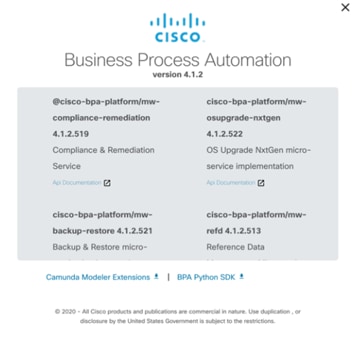
Los detalles de la documentación de la API para Copia de seguridad y restauración se encuentran en la ventana clásica Acerca de la IU.
Resolución de problemas
Problema: El estado de la copia de seguridad del dispositivo es "Sin cambios en la copia de seguridad"
Causa potencial: Si no hay cambios de configuración entre la configuración de copia de seguridad anterior del dispositivo y la configuración de copia de seguridad actual, el estado es "Sin cambios en la copia de seguridad".
Problema: El sistema muestra varias copias de seguridad, incluso cuando no hay cambios en la configuración
Causas potenciales:
- El sistema inicia una nueva ejecución de copia de seguridad para cada disparador, incluso si no hay cambios en la configuración de la copia de seguridad anterior. Esto significa que el sistema no crea una nueva copia de seguridad de la configuración del dispositivo; en su lugar, la ejecución se refiere a la copia de seguridad anterior.
- Una vez que se recupera una copia de seguridad de un dispositivo, el sistema la compara con la copia de seguridad disponible anteriormente (es decir, una suma de comprobación de las dos copias de seguridad) para decidir si se debe almacenar la nueva copia de seguridad o no. En muchos casos, existen diferencias insignificantes, como la fecha y hora de la copia de seguridad, que da como resultado que se almacene de nuevo la misma configuración.
Análisis: Revise y actualice la sección Ignorar patrones de la directiva de copias de seguridad para indicar las líneas que el sistema debe ignorar antes de comparar.
Problema: El estado de copia de seguridad del dispositivo del controlador NSO es "Error"
Causa potencial: La copia de seguridad del dispositivo de controlador NSO falla si el paquete NSO de CiscoScoutils no está implementado.
Análisis: Asegúrese de que el paquete NSO de ciscoutils se ha implementado correctamente en el servidor.
Causa potencial: La copia de seguridad de los dispositivos de controlador NSO falla si la configuración de SCP no está habilitada en los dispositivos.
Análisis: Asegúrese de que la configuración de SCP esté habilitada en los dispositivos.
Consulte la Guía de Configuración de Secure Shell, Cisco IOS XE Release 3S para obtener más información sobre la habilitación de Secure Copy (SCP) para dispositivos IOS XE.
Historial de revisiones
| Revisión | Fecha de publicación | Comentarios |
|---|---|---|
1.0 |
23-Sep-2025
|
Versión inicial |
 Comentarios
Comentarios